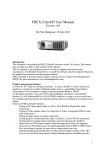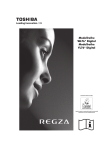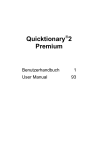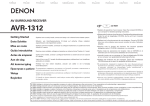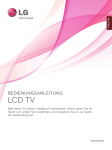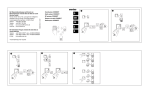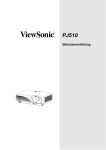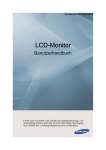Download Untitled - Fobis.ru
Transcript
010-0752-02 Erklärung zur Konformität FCC-Warnhinweis Hersteller: InFocus Corporation, 13190 SW 68th Parkway, Suite 200, Portland, Oregon 97223-8368 USA Dieses Gerät erfüllt Teil 15 der FCC-Bestimmungen. Die Benutzung des Gerätes ist von folgenden Voraussetzungen abhängig: (1) Dieses Gerät erzeugt keine schädlichen Störungen, und (2) dieses Gerät ist in der Lage, empfangene Störungen aufzunehmen, einschließlich solcher Störungen, die eine ungewünschte Operation verursachen. Hinweis: Dieses Gerät wurde getestet und als übereinstimmend mit den Richtlinien für ein Gerät der Klasse B gemäß Teil 15 der FCC-Bestimmungen befunden worden. Diese Grenzwerte sehen für die Heiminstallation einen ausreichenden Schutz vor schädlichen Strahlen vor. Dieses Gerät erzeugt, benutzt und strahlt u. U. Radiofrequenz-Energie aus und kann, falls es nicht entsprechend den Anweisungen installiert und benutzt wird, Funkkommunikation stören. Es gibt allerdings keine Garantie dafür, dass es bei einer bestimmten Installation zu keiner Störung kommt. Ob das Gerät den Radio- oder Fernsehempfang stört, kann durch Ein- und Ausschalten des Geräts festgestellt werden. Falls dies der Fall ist, sollte versucht werden, die Störung durch eine oder mehrere der folgenden Maßnahmen zu beseitigen: --Richten Sie die Empfangsantenne neu aus. --Erhöhen Sie den Abstand zwischen Gerät und Empfänger. --Schließen Sie das Gerät an eine Steckdose auf einem anderen Stromkreis als dem des Empfängers an. --Wenden Sie sich an Ihren Fachhändler oder einen erfahrenen Radio- und Fernsehtechniker für Hilfe. Änderungen oder Modifikationen, welche nicht ausdrücklich von der InFocus Corporation genehmigt werden, können das Recht auf die Bedienung des Gerätes nichtig machen. Wir geben auf eigene Verantwortung bekannt, dass dieser Projektor die folgenden Direktiven und Normen erfüllt: ErP-Richtlinie 2009/125/EC EMC-Richtlinie 2004/108/EC Niedrigspannungs-Richtlinie 2006/95/EC R&TTE-Richtlinie: 1999/5/EC EMC: EN 55022, EN 55024, EN 61000-3-2, EN 61000-3-3 Sicherheit: IEC 60950-1: 2005 (MOD) ETSI: EN 300 440, EN 301 489 Der Empfängerteil dieses Produkts ist ein Gerät der Kategorie III, entsprechend EN 300 440. Handelsmarken Apple, Macintosh und PowerBook sind Handelsmarken oder eingetragene Handelsmarken von Apple Computer, Inc. IBM ist eine Handelsmarke oder eingetragene Handelsmarke von International Business Machines, Inc. Microsoft, PowerPoint und Windows sind Handelsmarken oder eingetragene Handelsmarken von Microsoft Corporation. Adobe und Acrobat sind Handelsmarken oder eingetragene Handelsmarken von Adobe Systems Incorporated. DLP®, DLP Link und das DLP-Logo sind eingetragene Handelsmarken von Texas Instruments und BrilliantColor™ ist eine Handelsmarke von Texas Instruments. InFocus, In Focus und INFOCUS (stilisiert) sind entweder eingetragene oder nicht eingetragene Handelsmarken von InFocus Corporation in den USA und anderen Ländern. Kanada This Class B digital apparatus complies with Canadian ICES-003. Cet appareil numérique de la classe B est conforme à la norme NMB-003 du Canada. Behördliche Zulassungen HINWEIS: Dieses Produkt gehört zu den Elektro- und Elektronik-Geräten, cTUVus welche die WEEE (Waste from Electrical and Electronic Equipment)Richtlinie der Europäischen Union (2002/96/EC) erfüllen. Die WEEERichtlinie verlangt, dass entsprechende Geräte in den Mitgliedsstaaten der EU separat vom allgemeinen Hausmüll gesammelt und entsorgt werden müssen. Folgen Sie den Vorschriften der örtlichen Umweltschutzbehörden oder erkundigen Sie sich bei dem Geschäft, bei dem Sie das Produkt gekauft haben, über die Möglichkeiten zur Sammlung und Wiederverwertung. Andere länderspezifische Zulassungen können möglicherweise zutreffen. Sehen Sie das Zertifikatsetikett des Produktes. Dieses Dokument bezieht sich auf das behördlich zugelassene Modell AA0021. Eingangswerte: 100-240Vac, 3,9A, 50-60Hz InFocus behält sich das Recht vor, Produktangebote und technische Daten jederzeit ohne Bekanntmachung zu ändern. 1 Inhaltsverzeichnis Einleitung Aufstellen des Projektors Anschließen eines Computers USB-Mini-B-Anschluss VGA-Verbindung HDMI 1.3-Verbindung Netzanschluss Optionale Computerverbindungen Anzeige eines Bildes Anpassen des Bildes Anschließen eines Videogerätes Videogeräte-Verbindungen Composite-Video-Verbindung VGA-Verbindung Component-Video-Verbindung LiteBoard™ Wand Laden des Akkus im Stift Verwendungsweise des Stifts Position des Stifts und Vermeidung von Schatten Verwendung von mehr als einem Stift Features des Stifts Tasten und Stiftspitze Menü LiteBoard-Stift LiteBoard-Problembehebung Ausschalten des Projektors Fehlerbehebung beim Setup Verwendung der Fernbedienung Verwendung von Ton Verwendung der Tastenfeldtasten Optimierung von Computerbildern Präsentationsfunktionen Optimierung von Videobildern Benutzerdefinierung des Projektors Dynamic Messaging Verwendung der Menüs Menü Grundbildeinstellung Menü Weitere Bildeinstellungen Menü Einstl Menü Status und Service Verwendung von LitePort LiteShow LiteShow Menu Options Wartung Reinigung der Objektivlinse Verwendung des Sicherheitsschlosses Auswechseln der Projektorlampe 5 7 8 8 8 8 8 8 10 11 13 13 13 13 13 14 14 14 15 16 16 16 17 19 21 21 29 31 33 34 34 35 35 35 36 2 37 39 40 43 44 46 47 53 53 53 54 Wichtige Hinweise zur Sicherheit bei der Bedienung • In dieser Anleitung erfahren Sie die ordnungsgemäße Vorgehensweise beim Ein- und Ausschalten. • Beachten Sie alle Warnhinweise und Sicherheitsvorkehrungen in diesem Handbuch und am Projektor. • Stellen Sie den Projektor in einer horizontalen Position in einem Winkel von weniger als 15 Grad zur Achse auf. • Der Abstand zwischen dem Projektor und Heizungen oder Kühlgeräten sollte mindestens 1,2 Meter (4 feet) betragen. • Versperren Sie nicht die Belüftungsöffnungen. Stellen Sie den Projektor an einem gut belüfteten Ort auf, an dem die Lufteinzugs- und Luftabzugsöffnungen nicht versperrt werden. Stellen Sie den Projektor nicht auf ein Tischtuch oder eine weiche Unterlage, die die Belüftungsöffnungen blockieren kann. • • • Stellen Sie den Projektor nicht direkt in die Sonne, an einen feuchten, schmierigen oder staubigen Ort, oder an einen Ort, an dem er mit Rauch oder Dampf in Kontakt kommen kann. Berühren oder bedecken Sie das Objektiv nicht mit irgendwelchen Gegenständen, um es nicht zu verkratzen. Setzen Sie die Objektivkappe auf, wenn Sie den Projektor nicht benötigen und wenn Sie ihn transportieren. Kratzer, Rillen und andere Beschädigungen des Objektivs werden nicht von der Garantie abgedeckt. Blicken Sie während der Verwendung des Projektors nicht direkt in die Objektivlinse. • Lassen Sie den Projektor nicht fallen. • Verschütten Sie keine Flüssigkeiten über dem Projektor. Der Projektor kann durch eindringende Flüssigkeiten beschädigt werden. • Verwenden Sie das gelieferte Netzkabel. Schließen Sie das Netzkabel an eine Netzsteckdose mit Erdungspol an. Eine Mehrfachsteckdose mit Überspannungsschutz wird empfohlen. • Überlasten Sie nicht die Netzsteckdosen. • Wenn Sie das Netzkabel abziehen, halten Sie den Stecker und nicht das Kabel. 3 • Waschen Sie sich die Hände, nachdem Sie die mit diesem Produkt gelieferten Kabel gehandhabt haben. • Die Fernbedienung des Projektors wird mit Batterien betrieben. Stellen Sie sicher, dass die Pole (+/-) der Batterien richtig ausgerichtet sind. Entsorgen Sie aufgebrauchte Batterien gemäß den vor Ort geltenden gesetzlichen Bestimmungen. • Verwenden Sie einen von InFocus zugelassenen Deckenmontagesatz, um eine ordnungsgemäße Einpassung, Ventilation und Installation zu gewährleisten. Die Garantie deckt keine Schäden ab, die auf die Verwendung eines nicht zugelassenen Deckenmontagesatzes oder auf die Installation an einem nicht geeigneten Ort zurückgeführt werden kann. • Wenn der Projektor an einer Decke angebracht wird, setzen Sie einen Augenschutz auf, bevor Sie die Tür des Lampenfaches öffnen. • Überlassen Sie alle Reparaturen einem qualifizierten Reparaturdienst. Das eigenmächtige Reparieren des Projektors kann gefährlich sein und die Garantie nichtig machen. • Verwenden Sie nur von InFocus zugelassene Ersatzteile. Die Verwendung nicht zugelassener Ersatzteile kann zu Feuer, einem elektrischen Schlag oder Verletzungen führen und die Garantie nichtig machen. • Es wurden nur von InFocus hergestellte Lampen für diesen Projektor getestet. Bei der Verwendung von nicht von InFocus hergestellten Lampen kann es zu einem elektrischen Schlag oder zu Feuer kommen und die Projektorgarantie kann nichtig werden. • Quecksilber – Diese Lampe enthält Quecksilber. Entsorgen Sie sie entsprechend der vor Ort geltenden Gesetze und Bestimmungen. Siehe www.lamprecycle.org. • Für den Projektor wird eine Lampe verwendet, die aus HochdruckQuecksilberglas besteht. Die Lampe kann verfrüht funktionsuntüchtig werden oder sie kann mit einem Knall zerbrechen, wenn sie angestoßen, verkratzt oder gehandhabt wird, wenn sie heiß ist. Das Risiko der Fehlfunktion oder des Brechens der Lampe erhöht sich, je älter sie ist; tauschen Sie die Lampe deshalb aus, wenn die Meldung „Lampe ersetzen“ angezeigt wird. • Im unwahrscheinlichen Fall, dass die Lampe brechen sollte, können Splitter durch die Belüftungsöffnungen des Projektors nach außen dringen. Vermeiden Sie, dass sich Personen, Lebensmittel oder Gertränke in den Sicherheitsbereichen unter und um den Projektor herum befinden. Diese Bereiche werden im Folgenden mit einem X gekennzeichnet. 2’ /0 .6 8’ / 2 .4 m 5’ m 3’ / 1 m m .5 /1 Beachten Sie die folgenden Anweisungen, um eine optimale Bildqualität und Nutzungsdauer der Lampe zu gewährleisten. Wenn Sie diese Anweisungen nicht beachten, wird die Garantie möglicherweise ungültig. Einzelheiten zur Garantie finden Sie im Garantieheftchen. 4 Einleitung Ihr neuer digitaler Projektor lässt sich problemlos anschließen, ist einfach zu bedienen und leicht zu warten. Es handelt sich bei ihm um einen vielseitigen Projektor, der so flexibel ist, dass er für Präsentationen bei der Arbeit und ebenso für das Anschauen von Heimvideos zuhause eingesetzt werden kann. Der IN3916 besitzt eine native XGA-Auflösung von 1024x768. Er ist mit einer Vielzahl von Computern und Videogeräten kompatibel. Berührtastenfeld Fokus (vorderer Ring) Technische Daten des Produktes Die aktuellen technischen Daten Ihres Multimedia-Projektors finden Sie auf der Website www.infocus.com. Die technischen Daten können sich von Zeit zu Zeit ändern. Linse Zubehör Verstellbarer Fuß Das mit dem Projektor gelieferte Standardzubehör wird im gelieferten Kurzstartposter und im Kurzstartheft aufgelistet. Optionales Zubehör finden Sie auf der Website www.infocus.com oder bei einem unserer Vertreter oder Händler. Empfänger der Fernbedienung (IR) Online-Registrierung Registrieren Sie Ihren Projektor auf der Website www.infocus.com/register. Sie aktivieren so Ihre Garantie und erhalten Updates, aktuelle Meldungen und Anreize für die Registrierung. Empfänger der Fernbedienung (IR) 5 Netzkabelanschluss Anschlüsse Anschlüsse Der Projektor besitzt folgende Anschlüsse für Computer und Videogeräte: • • • • • • • • • • • • • VGA-Computer Composite-Video HDMI USB-Mini-B-Anschluss. Für die USB Anzeige, das Wechseln von Folien (und Maussteuerung nur, wenn eine optionale Fernbedienung verwendet wird) und die Steuerung des LiteBoard™ Wand. USB-A-Anschluss Für LitePort (Anzeige von JPEG-Bildern von einem USBFlash-Laufwerk) und WLAN. Monitor out, für VGA-Durchgang zu einem externen Monitor. Audioeingang für Videogeräte und Computer. Audio-L/R für Video und Computer. Audioausgang zu externen Lautsprechern. Microphone, für den Anschluss eines dynamischen Mikrofons. LAN (RJ45) Anschluss für Netzwerksteuerung und Webserver. Serial Control (DB9) Anschluss für serielle RS-232 Steuerung. Codes für die Befehlssteuerung finden Sie auf unserer Support Website www.infocus.com/ support. 5 Volt DC-Ausgang. Der Koaxial-Anschluss eignet sich für einen 2,1mm x 5,5mm Stecker und bietet einen konstanten 5 Volt, 2 Ampere DC-Ausgang, wenn Projektor eingeschaltet ist. Er bietet Strom für ein drahtloses InFocus LiteShow-Gerät für drahtlose Projektion. Weitere Informationen finden Sie auf der Website www.infocus.com oder bei einem unserer Vertreter oder Händler. RJ45-Anschluss Audio L/R HDMI Computer USB-A Audio-Eingang/- USB-Mini- USB A USB mini B 5 Volt-Ausgang Sicherheitsschloss MonitorAusgang Serieller Anschluss 6 CompositeVideo Mikrofon Aufstellen des Projektors 101 cm hohes Bild Wenn Sie sich überlegen, wo Sie den Projektor aufstellen möchten, bedenken Sie die Größe und Form der Leinwand, den Ort der Netzsteckdosen und den Abstand zwischen Projektor und anderen Geräten. Hier sind einige allgemeine Richtlinien: • • • • Stellen Sie den Projektor mit einem Abstand von 75 cm bis 165 cm von der Leinwand auf. Um problemlos auf die Kabel zugreifen zu können, sollte es einen Abstand von mindestens 61 cm zwischen dem Projektor und einer Wand oder einem anderen Objekt geben. Wenn Sie den Projektor an der Decke montieren, sollten Sie auf jeden Fall von InFocus zugelassenes Zubehör zur Deckenmontage verwenden, um eine ordnungsgemäße Einpassung, Ventilation und Installation zu gewährleisten. Weitere Informationen finden Sie in der Installationsanleitung, welche dem InFocus-Deckenmontagesatz (p/n SP-CEIL-UNIV) beigelegt ist. Die Garantie deckt keine Schäden ab, die auf die Verwendung eines nicht zugelassenen Deckenmontagesatzes oder auf die Installation an einem nicht geeigneten Ort zurückgeführt werden kann. Wenn Sie das Bild umgekehrt angezeigt möchten, sehen Sie „Deckenmontage“ auf Seite 39. Wir empfehlen die Verwendung eines von InFocus zugelassenen Deckenmontagesatzes. Stellen Sie den Projektor im gewünschten Abstand zur Leinwand auf. Die Größe des projizierten Bildes wird durch den Abstand zwischen Projektor und Leinwand und das Videoformat beeinflusst. (Das Projektionsverhältnis von IN3916 beträgt 0,49:1.) Der Bildversatz von IN3916 beträgt 105% +/-2%. Dies bedeutet, dass sich bei Anzeige eines einen Meter hohen Bildes von einem auf einem Tisch stehenden Projektor der untere Rand des Bildes 7cm oberhalb der Mitte des Objektivs befindet. Unterseite von Bild 7cm über der Mitte des Objektivs Projektionswinkel Mitte von Objektiv Table 1: Bildschirmgröße Größe des projizierten Bildes Breite Diagonale Bildschirmgröße Fuß 5,9 6,7 7,5 7,8 8,3 8,7 10,0 13,0 7 Zoll 71 80 90 94 100 104 120 156 Meter 1,8 2,0 2,3 2,4 2,5 2,6 3,0 4,0 Zoll 60 68 76 80 85 88 102 133 Millimeter 153 172 194 202 215 224 258 337 Projektionsentfernung (L) Minimum Meter 0,75 0,84 0,95 0,99 1,05 1,10 1,26 1,65 Zoll 30 33 37 39 41 43 50 65 Anschließen eines Computers HDMI 1.3-Verbindung HDMI ist eine standardmäßige, nicht komprimierte, komplett digitale Audio-/ Video-Schnittstelle. HDMI stellt eine Schnittstelle zwischen Quellen wie z. B. SetTop-Boxen, DVD-Playern und Empfängern und Ihrem Projektor dar. Schließen Sie ein HDMI-Kabel an den Videoausgang am Videogerät und den HDMI-Anschluss am Projektor an. USB-Mini-B-Anschluss Verbinden Sie das USB-Kabel mit dem USB-A-Anschluss des Computers und mit dem USB-Mini-B-Anschluss des Projektors. Für die Anzeige von Bildern über USB: Wenn Sie die USB-Anzeigefunktion zum ersten Mal verwenden, wird innerhalb einer Minute ein Auto-Wiedergabe Fenster angezeigt. Klicken Sie auf Start USB Display. (Hinweis: Wenn das AutoWiedergabe Fenster nicht erscheint, rufen Sie das CD-Laufwerk USB Display auf Ihrem Computer auf und führen Sie einen Doppelklick auf die DLUSB.Cab Datei aus, um sie manuell zu starten.) Um die Vorteile von HDMI 1.3 Deep Color (30 Bit) nutzen zu können, benötigen Sie eine 1.3-kompatible Quelle. Netzanschluss Schließen Sie das schwarze Netzkabel an den Netzanschluss an der Rückseite des Projektors und an eine Netzsteckdose an. Die Stromanzeige auf dem Statusfeld (Seite 20) leuchtet orange auf. HINWEIS: Verwenden Sie immer das Netzkabel, das mit dem Projektor geliefert wird. Der Computer sollte das Bild innerhalb einer Minute anzeigen. Um die Anzeige des Computerbildes über das USB-Kabel zu beenden: Trennen Sie das USB-Kabel vom Projektor bzw. Laptop ab oder wechseln Sie die Quelle am Projektor. Optionale Computerverbindungen Wenn Sie Ton vom Projektor hören möchten, schließen Sie ein Audiokabel (optional, nicht im Lieferumfang enthalten) an den Computer und den Audio 1Anschluss am Projektor an. Sie benötigen dafür möglicherweise einen Adapter. Um Folien einer PowerPoint-Präsentation mit der Fernbedienung zu wechseln: Drücken Sie auf die Nach-oben und Nach-unten-Taste auf der Fernbedienung, um zwischen die Folien zu wechseln. Für die Anzeige einer Präsentation unter Verwendung eines USB-Flash-Laufwerks, siehe Verwendung von LitePort (Seite 41). Diese Funktion zeigt JPEG-Bilder und Presentation-to-Go-Präsentationen an, wozu keine Computerquelle benötigt wird. VGA-Verbindung Schließen Sie ein Ende des gelieferten Computerkabels an den VGA 1/VGA 2Anschluss am Projektor und das andere Ende an den VGA-Anschluss am Computer an. Wenn Sie einen Desktop-Computer verwenden, müssen Sie erst das Monitorkabel vom Videoanschluss des Computers trennen. Wenn Sie einen Desktop-Computer verwenden und Sie das Bild sowohl auf dem Computerbildschirm als auch auf dem Projektionsbildschirm sehen möchten, verbinden Sie das Monitorkabel des Computers mit dem Monitor Out-Anschluss des Projektors. 8 USB-Kabel anschließen USB A USB mini B MOLEX MOLEX VGA-Kabel anschließen USB A USB mini B 9 Anzeige eines Bildes Ein/Aus-Taste drücken Berühren Sie die Ein/Aus-Taste. Die Ein/Aus-Taste blinkt grün auf und das Gebläse wird aktiviert. Wenn die Lampe aufleuchtet, erscheint der Startbildschirm und die Ein/Aus-Taste leuchtet beständig grün. Es kann bis zu einer Minute dauern, bis das Bild seine volle Helligkeit erreicht hat. ? Startbildschirm nicht zu sehen? Finden Sie Hilfe auf Seite 21. Computer oder Videogerät einschalten Schalten Sie den Computer oder das Videogerät ein. Das Bild sollte auf der Projektionsleinwand erscheinen. Wenn das Bild nicht zu sehen ist, drücken Sie auf die Source-Taste auf dem Tastenfeld des Projektors oder auf der Fernbedienung. Wenn Sie ein VGA-Kabel verwenden, um den Computer an den Projektor anzuschließen: Externen Anschluss von Laptop-Computer aktivieren Wenn Sie einen Laptop-Computer verwenden, stellen Sie sicher, dass dessen externer Videoanschluss aktiv ist. Monitor-Taste oder LCD/CRT-Taste Bei vielen Laptop-Computern werden externe Videoanschlüsse nicht automatisch aktiviert, wenn ein Projektor angeschlossen wird. Mit einer Tastenkombination wie z. B. FN + F8 oder CRT/LCD-Taste wird die externe Anzeige ein- bzw. ausgeschaltet. Suchen Sie nach einer Funktionstaste mit der Aufschrift CRT/LCD oder einem Monitor-Symbol. Drücken Sie gleichzeitig die Funktionstaste FN und die Taste mit dem Symbol. FN-Taste Im Handbuch des Laptop-Computers oder auf folgender Website von InFocus finden Sie weitere Informationen über die Tastenkombinationen des Rechners: http://www.infocus.com/Support/LaptopActivation.aspx. ? Kein Laptop-Bild zu sehen? Drücken Sie auf das Auto Image-Taste auf dem Tastenfeld. Auf Seite 21 finden Sie Hilfe. 10 Anpassen des Bildes Höhe anpassen Passen Sie bei Bedarf die Höhe des Projektors an, indem Sie auf die Freigabetaste des verstellbaren Fußes drücken und den Fuß herausziehen. Freigabetaste Sie können auch den Ausgleichsfuß hinten am Projektor drehen. Verstellbarer Fuß Achten Sie darauf, dass Ihre Hände nicht in die Nähe der Abluftöffnung vorne am Projektor kommen, aus der heiße Luft austritt. Abstand anpassen Stellen Sie den Projektor in der gewünschten Entfernung von der Leinwand und in einem Winkel von 90 Grad zu dieser auf. Auf Seite Seite 7 finden Sie eine Tabelle, in welcher Leinwandgrößen und Abstände aufgelistet sind. Fokus anpassen Stellen Sie die Bildschärfe ein. Fokus Ist das Bild nicht rechteckig, stellen Sie erst sicher, dass der Projektor rechtwinklig zur Leinwand aufgestellt ist. Wenn das Bild oben oder unten auf der Leinwand größer ist, drücken Sie auf die obere Keystone-Taste, um den oberen Teil des Bildes zu verkleinern; drücken Sie auf die untere Keystone-Taste, um den unteren Teil zu verkleinern. Schrägposition anpassen Wenn die linke oder rechte Seite des Bildes größer ist als die jeweils andere Seite, können Sie den Projektor etwas nach links oder rechts drehen, um das Bild anzupassen. Passen Sie den Kontrast oder die Helligkeit im Menü Basic Picture (Bild einfach) an. Auf Seite 35 finden Sie Hilfe zu diesen Menüanpassungen. Grundbildeinstellung Denken Sie beim Seitenverhältnis daran, dass DVD-Player auf das Verhältnis 16:9 eingestellt sein müssen, um die bestmögliche Bildqualität zu erzielen. Weitere Informationen über das Seitenverhältnis finden Sie unter Seite 12. 11 Was versteht man unter dem Seitenverhältnis? 4:3-Leinwand Das Seitenverhältnis ist das Verhältnis von Bildbreite zu Bildhöhe. Abhängig von Ihrer Quelle werden Sie möglicherweise das Seitenverhältnis auswählen wollen (entweder mit der Fernbedienung oder dem Tastenfeld des Projektors), das Ihrer Quelle entspricht. 16:10-Leinwand 4:3Modus Ältere Fernsehbildschirme und Laptops sind im Formt 4:3; neuere Fernsehbildschirm, HDTV und die meisten DVDs sind 16:9; und BreitbildComputer sind 16:10. Verwenden Sie ein Seitenverhältnis von 16:9 für Breitbildfilme und HDTV, sowie Nativ für 4:3 Inhalte. Breitbild forcieren kann ebenfalls aktiviert werden, um kleinere Seitenverhältnisse automatisch nach 16:10 zu wechseln. 16:10Modus NativModus 12 Anschließen eines Videogerätes Composite-Video-Verbindung Schließen Sie den gelben Stecker des Composite-Videokabels an den Videoausgang des Videogerätes an. Stecken Sie den anderen gelben Stecker in den Video des Projektors. Sie können Videogeräte wie z. B. Videorekorder, DVD-Player, Camcorder, Digitalkameras, Videospielkonsolen, HDTV-Empfänger und TV-Tuner an den Projektor anschließen. Sie können das Audiokabel direkt an den Projektor anschließen, um Ton über die integrierten Lautsprecher zu hören. Sie können aber auch das Audiosystem des Projektors umgehen und das Audiokabel des Quellgerätes an ein Stereogerät oder ein Heimtheatersystem anschließen. Wenn für das Quellgerät RCA-Anschlüsse verwendet werden, verbinden Sie den roten Audioausgang der Audioquelle mit dem roten Audioeingang am Projektor. Verbinden Sie den weißen Audioausgang der Audioquelle mit dem weißen Audioeingang am Projektor. Der Projektor lässt sich an die meisten Videogeräte anschließen, die Video ausgeben. Sie können ein Koaxialkabel, das von einem Kabel- oder Satellitenbetreiber zu Ihrem Haus verlegt ist, nicht direkt anschließen. Es muss dafür ein Tuner eingesetzt werden. Beispiele für Tuner sind Digitalkabelboxen, herkömmliche Videorekorder, digitale Videorekorder und Satelliten-TV-Boxen. Praktisch jedes Gerät, das in der Lage ist, Kanäle zu wechseln, wird als ein Tuner angesehen. Wenn das Quellgerät einen 3,5mm Stereoanschluss besitzt, verbinden Sie diesen mit dem 3,5mm Audioeingang am Projektor. VGA-Verbindung Wenn das Videogerät über einen 15-poligen VGA-Ausgang verfügt, schließen Sie ein Ende des gelieferten Computerkabels an den VGA-Anschluss der Videoquelle an. Dieser Anschluss auf der Videoquelle besitzt möglicherweise die Bezeichnung „Zum Monitor“. Schließen Sie das Computerkabel an den VGA-Anschluss am Projektor an. Bevor Sie Ihren Projektor anschließen, sollten Sie entscheiden, welches Seitenverhältnis Sie verwenden möchten. Um die Seitenverhältnis-Einstellungen zu ändern, verwenden Sie die Resize-Taste auf der Fernbedienung oder das Menü Grundbildeinstellung des Projektors. Siehe Seite 35 für weitere Informationen. Component-Video-Verbindung Videogeräte-Verbindungen Wenn Ihr HD-Videogerät über Component-Anschlüsse verfügt, können Sie einen optionalen Component-zu-VGA-Adapter verwenden. Schließen Sie das Component-Kabel an das Videogerät an. Schließen Sie das andere Ende des Component-Kabels an den Adapter an und verbinden Sie den Adapter mit dem VGA-Anschluss. Der Projektor wird nicht zusammen mit Videokabeln geliefert. Sie können Kabel bei InFocus bestellen oder aus anderen Quellen beziehen. HDMI 1.3-Verbindung HDMI ist eine standardmäßige, nicht komprimierte, komplett digitale Audio-/ Video-Schnittstelle. HDMI stellt eine Schnittstelle zwischen Quellen wie z. B. SetTop-Boxen, DVD-Playern und Empfängern und Ihrem Projektor dar. Schließen Sie ein HDMI-Kabel an den Videoausgang am Videogerät und den HDMI-Anschluss am Projektor an. Um die Vorteile von HDMI 1.3 Deep Color (30 Bit) nutzen zu können, benötigen Sie eine 1.3-kompatible Quelle. 13 LiteBoard™ Wand 3 Schließen Sie den Projektor mit einem VGA-Kabel an einen Computer an. Der LiteBoard-Stift funktioniert ähnlich wie eine drahtlose Maus, aber in der Luft und nicht auf einer Schreibtischoberfläche. Halten Sie den Stift einfach in der Hand und zeigen Sie ihn auf das projizierte Bild, um etwas im Bild anzuzeigen, anzuklicken und zu ziehen. Der Stift funktioniert wie eine Maus mit allen möglichen Softwareprogrammen zusammen. HINWEIS: Laden Sie den Stift vor der ersten Benutzung vollständig auf. 4 Stellen Sie sicher, dass der Akku des Stifts geladen ist oder geladen wird. 5 Schalten Sie den Projektor ein und stellen Sie sicher, dass der Bildschirm des Computers angezeigt wird – stellen Sie als Quelle VGA 1 oder VGA 2 ein (drücken Sie bei Bedarf auf die Source-Taste am Projektor oder auf der Fernbedienung – möglicherweise müssen Sie sie mehrmals drücken). 6 Schalten Sie den Stift ein, indem Sie auf dessen Spitze oder seine linke oder Laden des Akkus im Stift rechte Taste drücken – die blaue Statusleuchte des Stifts beginnt zu blinken. Wenn das orangene Licht des Stifts zu blinken beginnt, bedeutet dies, dass die Ladung des Akkus niedrig ist (ist die Ladung des Akkus ganz aufgebraucht, können Sie den Stift nicht länger durch Drücken auf seine Spitze oder die linken und rechten Tasten einschalten). Wenn Sie den Akku laden möchten, legen Sie den USB-Anschluss unten am Stift frei. Schließen Sie dann ein USB-Kabel an den Stift und das USB-Netzteil oder einen Computer (welcher eingschaltet ist) an. Während des Ladevorgangs leuchtet die Akkulampe auf. Sie erlischt nach Beendigung des Ladevorgangs. Nach dem Laden können Sie das USB-Kabel abtrennen. Sie können den Stift auch während des Ladevorgangs, während das Kabel angeschlossen ist, verwenden). HINWEIS: Nachdem der Stift für 5-10 Minuten geladen wurde, kann er etwa ein Stunde lang benutzt werden. Eine vollständige Ladung dauert etwa 6-8 Stunden und ermöglicht eine Nutzung des Stifts für 20-40 Stunden. Ein voll geladener neuer Stift bleibt bei Nichtverwendung bis zu drei Wochen geladen. Achtung: Der Lithium-Akku kann nur geladen und weder vom Anwender weder repariert noch ausgetauscht werden. Achtung: Verwenden Sie immer das gelieferte USB-Kabel und Netzteil (oder Ihren Computer), wenn Sie den Stift laden. 7 Zeigen Sie mit dem Stift auf die Leinwand, um etwas wie mit einer normalen Maus anzuzeigen, anzuklicken und zu ziehen. Die Rückgängig-Taste befindet sich unten am Stift. Sie können diese Taste im Menü LiteBoard-Stift definieren. HINWEIS: Unter Menü LiteBoard-Stift weiter unten erfahren Sie mehr über die Einstellungen, mit welchen Sie die Bewegung und das Klickverhalten des Stiftes anpassen können. Wenn Sie fertig sind, legen Sie den Stift zur Seite, wobei er nicht auf die Leinwand gerichtet ist; nach einer Minute wird er automatisch ausgeschaltet. Verwendungsweise des Stifts 1 Sie müssen den IN3916-Projektor einschalten und ihn mit einem Computer verbinden. 2 Schließen Sie den Projektor mit einem USB-Kabel an einen Computer an. 14 Position des Stifts und Vermeidung von Schatten Abstand zwischen Ihnen und Leinwand Sie können den LiteBoard-Stift direkt vor der Leinwand benutzen oder von einem beliebigen Ort im Raum aus. Sie mehr Sie sich der Leinwand nähern, desto genauer sollte die Zeigegenauigkeit sein. Vermeiden Sie, sich zu weit von den Seiten der Leinwand zu entfernen. Vermeiden Sie Schatten! Der Stift funktioniert nicht, wenn dessen Sensor sich in einem Schatten befindet oder wenn er auf einen Schatten gerichtet ist: Richtig (kein Schatten) Falsch (Schatten) 15 Features des Stifts Wie der Stift gehalten wird Sie können den Stift wie einen gewöhnlichen Bleistift oder Kugelschreiber halten oder wie eine Fernbedienung. Halten Sie ihn so, wie Sie es am bequemsten finden. HINWEIS: Wenn sich der Stift nah an der Leinwand befindet, können Sie seine Spitze gegen die Projektionsoberfläche drücken und dann klicken und ziehen. Dies wird für Leinwände aus Stoff nicht empfohlen. Linke Maustaste Sensor Spitze Scroll-Rad-Taste Verbindungs-Leuchte Verwendung von mehr als einem Stift Rechte Maustaste Sie können für den Projektor mehr als einen Stift verwenden, aber es lässt sich nicht mehr als ein Stift gleichzeitig benutzen. Gehen Sie folgendermaßen vor, wenn Sie zu einem anderen Stift wechseln möchten: Akkuleuchte Rückgängig-Taste 1 Zeigen Sie mit dem derzeit verwendeten Stift mindestens drei Sekunden weg USB-Anschluss vom projizierten Bild. 2 Drücken Sie auf die Spitze oder die linke oder rechte Taste des Stifts, den Sie verwenden möchten, um ihn einzuschalten. Sie können den Stift dann verwenden. Zurücksetzen-Taste HINWEIS: Die Einstellungen im Menü LiteBoard-Stift (siehe weiter unter) gelten für alle Stifte, welche Sie zusammen mit dem Projektor verwenden. Tasten und Stiftspitze Die drei oberen Tasten des Stifts entsprechen der linken und rechten Taste sowie der Scroll-Rad-Taste einer Maus. Die Spitze des Stifts dient auch als eine Taste und entspricht der linken Maustaste. HINWEIS: Standardmäßig wechseln Sie mit der Scroll-Rad-Taste die Bewegung des Stifts zwischen Auto, Normal und Zeichnen. Auto wechselt zwischen den Modi Zeichnen, Normal und Stabil je nach Art der Bildgröße und des Abstands. Normal erleichtert das Klicken und Zeichnen ermöglicht eine glattere Bewegung. Sie können die Scroll-Rad-Taste ändern, um andere Funktionen auszuführen, einschließlich einem standardmäßigen Mitteltasten-Mausklick (siehe Menü LiteBoard-Stift weiter unten). 16 Akkuleuchte Zurücksetzen-Taste Die orangene Akkuleuchte zeigt den Status des im Stift befindlichen Akkus an (siehe Info zum Akku weiter unten). Die Akkuleuchte leuchtet auf, wenn der Stift geladen wird; Sie blinkt auf, wenn die Akkuladung niedrig ist (Stift kann noch etwa 2-4 Stunden benutzt werden). Der Stift besitzt eine Zurücksetzen-Taste, welche sich hinter einer kleine Auslassung auf dessen Unterseite befindet. Unter normalen Umständen braucht der Stift nicht zurückgesetzt zu werden. Im Abschnitt Problembehebung finden Sie weitere Informationen. Verbindungs-Leuchte Interner Funk Die blaue Verbindungs-Leuchte zeigt den Status der drahtlosen Verbindung zwischen Stift und Projektor an. Die Verbindungsleuchte blinkt schnell (mehr als einmal pro Sekunde) auf, wenn der Stift versucht, eine Verbindung mit dem Projektor herzustellen; sie blinkt langsamer (etwa einmal alle vier Sekunden) auf, nachdem die Verbindung mit dem Projektor hergestellt wurde. HINWEIS: Die Verbindungsleuchte leuchtet nicht auf, wenn der Stift ausgeschaltet ist. Der Stift besitzt einen eingebauten drahtlosen Transmitter/Receiver, der für die Kommunikation mit dem Projektor verwendet wird. Info zum Lithium-Akku Hersteller: HiTech Energy Inc. Modell: E3BE105K1002 Elektrische Werte: 3,7V/800mAh Achtung: Der Lithium-Akku kann nur geladen und nicht ausgetauscht werden. Er kann auch nicht repariert werden. USB-Anschluss Der USB-Anschluss des Stifts befindet sich hinter einer Klappe hinten am Stift. Der USB-Anschluss wird nur zum Laden des Stifts verwendet. Dafür wird entweder das gelieferte USB-Netzteil oder ein Computer verwendet. HINWEIS: Sie können den Stift verwenden, während dieser geladen wird. Nach Beendigung des Ladevorgangs (Akkuleuchte erlischt), können Sie das USB-Kabel abtrennen und den Stift dann ohne Kabelverbindung weiter benutzen. Menü LiteBoard-Stift Über das Menü Einstl. des Projektors gelangen Sie zum Menü LiteBoard-Stift. Um Einstellungen in diesem Menü zu ändern, markieren Sie eine Einstellung, drücken Sie einmal oder mehrmals auf Select (am Projektor oder auf der Fernbedienung) – mit jedem Drücken von Select gelangen Sie zum nächsten Wert für die Einstellung. Rückgängig-Taste Aktiviert: Steuert, ob Sie LiteBoard-Stifte für den Projektor verwenden können oder nicht. Stellen Sie dies auf Ja, um den Stift nutzen zu können. Stellen Sie dies auf Nein, wenn Sie keinen Stift nutzen möchten. Die Rückgängig-Taste des Stifts funktioniert genauso wie die ESC- Entf- oder Rücktaste eines Computers oder die Tastenkombination Strg+Z (Windows/Linux) oder Cmd+Z (Mac OS), je nachdem, welche Funktion Sie ihr im Menü LiteBoardStift zugewiesen haben. Bewegung: Steuert die Bewegung des Stifts. Wenn Auto eingestellt ist, wird zwischen den Modi Normal, Zeichnen und Stabil je nach Art der Bildgröße und des Abstands gewechselt. Wenn Normal eingestellt ist, ist die Bewegung für normale Computerverwendung optimiert. Wenn Zeichnen eingestellt ist, ist die Bewegung für Zeichnen auf dem Bildschirm optimiert. Wenn Stabil eingestellt ist, wird die Bewegung für maximale Stabilität gefiltert. Wenn Zum Verschieben drücken eingestellt ist, wird der Mauszeiger nur bewegt, wenn Sie die Spitze oder linke Taste des Stifts drücken (verwenden Sie die rechte Taste zum Klicken). Sensor Der optische Sensor des Stifts befindet sich oberhalb dessen Spitze. Verdecken Sie den Sensor nicht und stellen Sie immer sich, dass es eine freie Sicht zur Leinwand gibt. HINWEIS: Der Sensor funktioniert nicht, wenn Sie ihn auf einen Schatten oder von der Leinwand weg richten. Klickgeschwindigkeit: Steuert die Bewegungspause, wenn Sie klicken, und wird nur angewandt, wenn für Bewegung Normal oder Stabil eingestellt ist. Eine 17 längere Klickgeschwindigkeit erleichtert das Doppelklicken, aber verlängert die Dauer nach dem Klicken, nach der die Bewegung fortgesetzt wird. - Wenn Sie sowohl die Maus des Computers als auch den Stift verwenden möchten, richten Sie den Stift weg von der Leinwand, während Sie die Maus benutzen. Scroll-Tasten-Modus: Hiermit können Sie die Funktion der Scroll-Rad-Taste auf dem Stift festlegen. Mit der Scroll-Rad-Taste können Sie die Bewegung des Stifts ändern oder Tastatur- oder Maustastenbefehle ausführen. HINWEIS: Mit der Einstellung PwrPnt-Anmerkung können Sie die Scroll-RadTaste so einstellen, dass sie das Zeichnen (Anmerkungen schreiben) während einer Microsoft PowerPoint-Folienpräsentation steuert. Beim ersten Drücken der Scroll-Rad-Taste wird die Zeichenfunktion aktiviert und beim erneuten Drücken deaktiviert. Drücken Sie erneut, wird sie wieder aktiviert usw. - Wenn eine andere Person einen anderen Stift mit dem Projektor verwendet, müssen sie die Verwendung des Stifts erst beenden, bevor Sie Ihren Stift verwenden können. - Ändern Sie den Wert für Kanal verknüpfen im Menü LiteBoard-Stift. - Setzen Sie den Stift zurück: Stecken Sie das ein Ende einer Büroklammer in die Zurücksetzen-Öffnung unten am Stift. Rückgängig-Taste: Hiermit können Sie die Funktion der Rückgängig-Taste auf dem Stift festlegen. • Kanal verknüpfen: Hiermit wählen Sie den Funkkanal für die Stiftkommunikation aus. Stellen Sie dies auf Auto, es sei denn, es kommt zu Störungen (siehe Problembehebung für weitere Informationen). - Verwenden Sie den Stift näher an der Leinwand, um ungewünschte Bewegungen zu vermeiden. LiteBoard-Problembehebung - Ändern Sie den Wert für Bewegung im Menü LiteBoard-Stift. Aktuelle Informationen finden Sie auf unserer Support-Website unter www.infocus.com/support. • Wenn das genaue Klicken schwierig ist, probieren Sie eine der folgenden Lösungsmöglichkeiten: - Halten Sie den Stift während des Klickens ruhiger. • Sollte der Stift überhaupt nicht funktionieren oder nur sporadisch, versuchen Sie folgende Methoden zur Problembehebung: - Zum Verschieben drücken ist möglicherweise aktiviert; versuchen Sie, eine der Tasten des Stifts zu drücken, während Sie ihn bewegen. • - Drücken Sie auf die Spitze oder die linke oder rechte Taste des Stifts, um diesen einzuschalten. - Wenn die blaue Verbindungs-Leuchte nicht aufblinkt, ist der Akku des Stifts leer; schließen Sie den Stift an das USB-Netzteil oder einen Computer an. Wenn das Zeichnen oder freie Bewegen schwierig ist, da sich der Stift gerade bewegen oder zusätzliche Linien zeichnen will, ändern Sie den Wert für Bewegung im Menü LiteBoard-Stift. Wenn sich der Mauszeiger am falschen Ort auf der Leinwand befindet oder seine Bewegung nur auf einen bestimmten Teil der Leinwand beschränkt ist, probieren Sie eine der folgenden Lösungsmöglichkeiten: - Stellen Sie sicher, dass der Projektor den Bildschirm des Computers und nicht den einer anderen Quelle (z. B. DVD-Player, Videorekorder usw.) anzeigt. Um die Quelle zu ändern, drücken Sie die Source-Taste am Projektor oder auf der Fernbedienung. - Stellen Sie sicher, dass der Projektor das gleiche Bild anzeigt wie der Hauptmonitor oder der integrierte Monitor des Computers (erweitern Sie das Desktop nicht auf mehrere Monitore). Gehen Sie folgendermaßen vor: - Richten Sie den Stift nicht auf einen Schatten und achten Sie darauf, dass sich die Stiftspitze nicht in einem Schatten befindet. - Wenn der Raum sehr hell ist, reduzieren Sie die Beleuchtung. In Windows XP: Öffnen Sie in der Systemsteuerung Anzeige, klicken Sie auf Einstellungen, klicken Sie auf die Anzeige, die für den Projektor steht, und 18 deaktivieren Sie die Option “Windows-Desktop auf diesen Monitor erweitern...”. In Windows Vista: Rechtsklicken Sie auf das Desktop, wählen Sie Personalisieren…, klicken Sie auf Anzeige-Einstellungen, klicken Sie auf die Anzeige, die für den Projektor steht, und deaktivieren Sie die Option “Desktop erweitern...”. In Windows 7.0: Führen Sie einen Doppelklick auf dem Desktop aus, wählen Sie Bildschirmauflösung, klicken Sie auf den Bildschirm, der den Projektor darstellt und wählen Sie anschließend „Diese Anzeigen duplizieren…“ unter Mehrere Anzeigen. In Macintosh: Wählen Sie Systemeinstellungen im Apple-Menü und wählen Sie Anzeigen. Klicken Sie auf Anordnung und aktivieren Sie “Anzeigen spiegeln.” • Sollte die Akkuleuchte nicht aufleuchten, während der Stift geladen wird, probieren Sie eine der folgenden Lösungsmöglichkeiten: - Stellen Sie sicher, dass ein USB-Kabel an den Stift und entweder an das USB-Netzteil oder einen USB-Anschluss an einem Computer angeschlossen ist. - Wenn der Stift mit dem USB-Netzteil verbunden ist, stellen Sie sicher, dass das Netzteil an eine Netzsteckdose angeschlossen ist. Wenn der Stift mit einem Computer verbunden ist, stellen Sie sicher, dass dieser eingeschaltet ist. - Sollte der Stift weiterhin nicht geladen werden, wenden Sie sich an den InFocus Support unter: www.infocus.com/support. 19 Ausschalten des Projektors Table 2: Verhalten und Bedeutung der Statusanzeigeleuchte Zeit für Bildschirmschoner Symbol Bedeutung Sie können den schwarzen Bildschirm nach einer eingestellten Anzahl von Minuten ausblenden, indem Sie die Funktion Bildschirmschonerzeit im Menü Setup aktivieren. Siehe Seite 37. Strom, stetig orange Der Projektor ist angeschlossen. Strom, blinkend grün Die Ein/Aus-Taste wurde gedrückt und die Software wird initialisiert. Strom, stetig grün Der Projektor ist eingeschaltet und wurde initialisiert. Autom. Ausschalten Der Projektor besitzt auch eine Auto-Aus-Funktion, mit der er automatisch ausgeschaltet wird, wenn er für 30 Minuten keine aktive Quelle oder eine Eingabe durch den Benutzer erkennt. Diese Funktion ist standardmäßig deaktiviert. Sie können diese Zeit einstellen. Siehe Seite 37. Strom, blinkend orange Die Ein/Aus-Taste wurde gedrückt, um den Projektor auszuschalten und das Gebläse läuft, um den Projektor zu kühlen. Ausschalten des Projektors Um den Projektor auszuschalten, drücken Sie auf die Ein/Aus-Taste auf der Fernbedienung oder dem Tastenfeld. Die Lampe erlischt und die LED-Leuchte blinkt eine Minute lang orange auf, während das Gebläse die Lampe kühlt. Nachdem sich die Lampe abgekühlt hat, erlischt die LED-Leuchte und das Gebläse stoppt. Ziehen Sie das Netzkabel ab, um den Projektor vollständig auszuschalten. Thermometer Der Projektor ist zu heiß. Stellen Sie sicher, dass die Belüftungsöffnungen nicht versperrt sind (siehe Seite 26). Schalten Sie den Projektor aus und warten Sie eine Minute. Schalten Sie den Projektor anschließend erneut ein. Lässt sich das Problem nicht lösen, wenden Sie sich bitte an den technischen Support. Besuchen Sie www.infocus.com/support, um den Reparaturdienst zu kontaktieren. Lampe Schalten Sie den Projektor aus und warten Sie eine Minute. Schalten Sie den Projektor anschließend erneut ein. Wenn die Lampenleuchte erneut aufleuchtet, ersetzen Sie die Lampe und setzen Sie den Lampentimer zurück. Schraubschlüssel/Reparatur Schalten Sie den Projektor aus und warten Sie eine Minute. Schalten Sie den Projektor anschließend erneut ein. Wenn die Reparaturleuchte erneut aufleuchtet, ist eine Reparatur erforderlich. Besuchen Sie www.infocus.com/support, um den Reparaturdienst zu kontaktieren. Fehlerbehebung beim Setup Wenn das Bild richtig auf der Leinwand angezeigt wird, gehen Sie zum nächsten Abschnitt weiter. Wenn es nicht richtig angezeigt wird, nehmen Sie Änderungen am Setup vor. Auf dem Statusanzeigefeld oben am Projektortop können Sie den Status des Projektors erkennen und Aufschluss über einen möglichen Fehler erhalten. 20 Problem Lösung Ergebnis Es wird kein Startbild angezeigt Netzkabel an Projektor anschließen Ein/Aus-Taste drücken Richtiges Bild USB A USB mini B Nur die Startbilder werden angezeigt Source-Taste drücken Externen Anschluss von Laptop-Computer aktivieren Startup Screen Computerbild wird projiziert Startup Screen A A A LaptopComputer neu starten 21 Problem Lösung Ergebnis Es wird kein Computerbild angezeigt, nur die Meldung „Signal außerhalb von Reichweite“ Auto Image-Taste auf Tastenfeld drücken Passen Sie die Aktualisierungsrate des Computers in der Systemsteuerung unter > Anzeige > Einstellungen > Erweitert > Adapter (Ort unterscheidet sich von Betriebssystem zu Betriebssystem) an. Computerbild wird projiziert A Signal out of the range A A Möglicherweise müssen Sie eine andere Auflösung auf dem Computer einstellen, wie beim folgenden Problem, „Bild verschwommen oder abgeschnitten“ Es wird nur der Hintergrund des LaptopComputers angezeigt, nicht aber die DesktopSymbole Deaktivieren Sie „Windows-Desktop erweitern“ in Systemsteuerung > Anzeige > Einstellungen > Anzeige 2 (Ort hängt vom Betriebssystem ab) Hintergrund und Desktop angezeigt A A A Deaktivieren Sie diese Option und klicken Sie anschließend auf Anwenden A 22 Problem Lösung Bild verschwommen oder abgeschnitten A A Ergebnis Stellen Sie die Anzeigeauflösung des Computers auf die native Auflösung des Projektors ein (Start > Einstellungen > Systemsteuerung > Anzeige > Registerkarte Einstellungen) Bild deutlich und nicht abgeschnitten A Deaktivieren Sie bei einem Laptop den Monitor oder schalten Sie den Dual-AnzeigeModus ein Bild nicht auf Leinwand zentriert Projektor verschieben, Höhe anpassen Horizontale oder vertikale Position im Menü Weitere Bildeinstellungen anpassen 23 Richtiges Bild Problem Lösung Ergebnis Bild nicht rechteckig Schrägposition auf Tastenfeld einstellen Rechteckiges Bild Schärfe im Menü Grundbildeinstellung anpassen Bild nicht scharf Bild passt nicht in 4:3- oder 16:9-Leinwand Richtiges Bild Seitenverhältnis im Menü Grundbildeinstellung > auf 4:3 oder 16:9 wechseln 24 Richtiges Bild Problem Bild verkehrt herum A Bild links-rechts verkehrt Lösung Ergebnis Deckenmontage im Menü Einstl. deaktivieren Richtiges Bild Rückwärtige Projektion im Menü Einstl. deaktivieren Richtiges Bild Farbe, Farbton, Helligkeit und Kontrast im Menü Grundbildeinstellung anpassen Richtiges Bild A Projizierte Farben stimmen nicht mit Quelle überein COLOR COLOR 25 Problem Das in einer PowerPoint-Präsentation eingebettete Video wird auf der Leinwand nicht wiedergegeben A Lösung Ergebnis Schalten Sie die interne LCD-Anzeige des LaptopComputers aus Eingebettetes Video wird richtig wiedergegeben A B A B A B Lampe leuchtet nicht auf, Temperaturleuchte eingeschaltet Stellen Sie sicher, dass die Belüftungsöffnungen nicht versperrt sind, schalten Sie den Projektor aus und lassen Sie ihn für eine Minute abkühlen Lampe leuchtet auf Startup Screen Temperaturleuchte 26 B Problem Lösung Ergebnis Die Meldung „Lampe ersetzen.“ erscheint beim Start, die Lampe leuchtet nicht auf, die Lampenleuchte ist aktiv Lampe muss ersetzt werden (siehe Seite 51) Lampe leuchtet auf Lampentür Lampenleuchte Lampe ersetzen Brauchen Sie weitere Hilfe? Wenn Sie weitere Hilfe benötigen, besuchen Sie unsere Website unter www.infocus.com/support oder rufen Sie uns an. Sehen Sie den Abschnitt VORGEHENSWEISEN für weitere Informationen über die Verwendung des Projektors für Heimtheater- und Spielanwendungen. Auf dem Kurzstart-Poster und im Heftchen finden Sie Kontaktinformationen für den Supportdienst. Dieses Produkt besitzt eine beschränkte Garantie. Einen erweiterten Garantieplan können Sie möglicherweise von Ihrem Händler erwerben. Wenn Sie den Projektor zur Reparatur einsenden, sollten Sie die Originalverpackung verwenden oder ihn von einem professionellen Verpackungsdienst einpacken lassen. Schließen Sie eine Versicherung über den gesamten Wert der Sendung ab. 27 Startup Screen Verwendung der Fernbedienung • Für die Fernbedienung werden zwei (2) Batterien der Größe AA (nicht im Lieferumfang erhalten) verwendet. Die Batterien lassen sich einfach einsetzen, wenn Sie die Abdeckung auf der Rückseite der Fernbedienung entfernen. Richten Sie die „+“- und „-“-Pole der Batterien aus und setzen Sie sie ein. Setzen Sie anschließend die Abdeckung wieder auf. • • • • • • Achtung: • • Wenn Sie die Batterien der Fernbedienung austauschen, achten Sie darauf, dass Batterien eines anderen Typs als AA die Fernbedienung ernsthaft beschädigen können. Halten Sie sich beim Entsorgen der Batterien an die geltenden Bestimmungen zum Umweltschutz. Wenn die Fernbedienung Feuchtigkeit ausgesetzt wurde, trocknen Sie sie sofort. • Setzen Sie sie keiner übermäßigen Hitze oder Feuchtigkeit aus. • Stellen Sie sicher, dass die Pole (+/-) der Batterien richtig ausgerichtet sind. • Verwenden Sie neue und alte Batterien oder Batterien eines unterschiedlichen Typs nicht zusammen. • Ersetzen Sie die Batterien, sobald sie aufgebraucht sind. • Nehmen Sie die Batterien aus der Fernbedienung heraus, wenn Sie diese für einen längeren Zeitraum nicht verwenden möchten. Behebung von Fehlern mit der Fernbedienung • • Stellen Sie sicher, dass die Batterien richtig eingesetzt und geladen sind. Stellen Sie sicher, dass Sie mit der Fernbedienung auf den Projektor oder den Bildschirm und nicht auf den Computer zeigen und dass der Abstand zum Gerät nicht mehr als 4,5m (15 feet) beträgt. Die Fernbedienung funktioniert am besten, wenn Sie sie auf den Projektor richten. Navigationstasten Zeigen Sie bei der Verwendung mit der Fernbedienung auf den Projektor (nicht auf den Computer). Die optimale Reichweite für die Bedienung beträgt 4,5m (15 feet). Drücken Sie die Ein/Aus-Taste der Fernbedienung, um den Projektor ein- und auszuschalten (auf Seite 14 finden Sie Informationen zum Ausschalten). Drücken Sie die Menu-Taste der Fernbedienung, um das Menüsystem des Projektors zu öffnen. Verwenden Sie die Pfeiltasten für die Navigation und die Select-Taste zur Auswahl von Funktionen und zum Anpassen von Werten in den Menüs. Auf Seite Seite 34 finden Sie weitere Informationen zu den Menüs. Die Fernbedienung besitzt auch folgende Funktionen: • • Source-Taste zur Anzeige eines Menüs aller möglichen Quellen, aus dem der Benutzer die aktive Quelle ändern kann. Blank-Taste zur Anzeige eines leeren Bildschirms. Presets-Taste zur Auswahl gespeicherter Einstellungen (siehe Seite 35). Mute-Taste zur Deaktivierung des Tons. Auto Image-Taste zur Neusynchronisierung des Projektors mit der Quelle. Resize-Taste zum Wechseln zwischen Seitenverhältnissen (siehe Seite 35). Help-Taste zum Anschließen von Quellen und zur Verbesserung des Bildes. Volume-Tasten zur Lautstärkenregelung. Custom-Taste, die einer bestimmten Funktion, z. B. Leeranzeige oder Standbild zugewiesen werden kann (siehe Seite 37). 28 Verwendung von Ton Audiokabel anschließen Verwendung der Lautsprecher des Projektors USB A USB mini B Verbinden Sie die Audioquelle mit dem Anschluss Audio 1 oder Audio 2, um Ton über die Lautsprecher des Projektors zu hören. Wenn Sie den Ton einer bestimmten Quelle zuweisen möchten, wechseln Sie zum Menü Einstellungen und wählen Sie die Funktion Audioeingänge. Es gibt folgende Standardeinstellungen: Audio 1 ist für VGA 1 und VGA 2 mit Mikrofon und Audio 2 ist für Composite mit Audio. Unter Seite 38 finden Sie weitere Einzelheiten. Lautstärke regeln Verstärkte Lautsprecher können auch über den Audio Out-Anschluss an den Projektor angeschlossen werden. Um die Lautstärke zu regeln drücken Sie die Volume-Tasten auf dem Tastenfeld oder der Fernbedienung. Audiofehlerbehebung Wenn Sie keinen Ton hören, prüfen Sie bitte Folgendes: • • • • • Stellen Sie sicher, dass ein Ende des Audiokabels an den Audio 1- oder 2Anschluss des Projektors und das andere Ende an den AudioausgangAnschluss des Quellgerätes (und nicht an einen „Eingang“ oder „Mikrofon“Anschluss) angeschlossen ist. Stellen Sie sicher, dass die Lautstärke hoch genug eingestellt ist. Drücken Sie die Volume-Taste auf dem Tastenfeld oder auf der Fernbedienung. Stellen Sie sicher, dass das Quellgerät eingeschaltet ist. Passen Sie die Tonquelle an. Wenn Sie ein Video wiedergeben, stellen Sie sicher, dass die Wiedergabe nicht angehalten wurde. 29 Wiedergabe von Ton über den Projektor Über den Mikrofoneingang Dieser Projektor besitzt ein 20-Watt-Stereo-Lautsprechersystem, einen Mikrofoneingang und fortgeschrittene Audioverarbeitung für einen erstklassigen Klang. • • Externe verstärkte Lautsprecher können auch über den Audioausgang an den Projektor angeschlossen werden. Dieses System verfügt eine Zuweisungsfunktion für Audio. Audio 1, Audio 2 und/ oder das Mikrofon können mit Hilfe der Funktion Audioeingänge, welche unter Seite 38 beschrieben wird, in beliebigen Kombinationen zugewiesen werden. HINWEIS: Mikrofon-Audio kann allein (mit stummen Audio) oder in Verbindung mit anderem Audio gleichzeitig verwendet werden. Das Mischen von MikrofonAudio und anderen Audioeingängen wird über das Menü Mikrofonlautstärke geregelt. • Standardmäßig ist Audio 1 plus Mikrofon VGA 1 und VGA 2 zugewiesen und Audio 2 plus Mikrofon für Composite-Video. Wenn Sie ein Mikrofon verwenden möchten, schließen Sie ein dynamisches Mikrofon mit einem 3,5 Minibuchsenkabel an den Projektor an. Sie können ein Drahtlos-Mikrofon verwenden, solange ein Drahtlos-Modul an den Mikrofoneingang des Projektors angeschlossen ist und es problemlos mit den verbundenen Geräten funktioniert. Um eine einwandfreie Verwendung des Drahtlos-Mikrofons zu gewährleisten, sollten Sie sicherstellen, dass das Mikrofon mit den in der folgenden Tabelle aufgelisteten Spezifikationen konform ist. Signal Parameter Mikrofon Wandlerprinzip Impedanz Frequenzgang Min. Max. 300 600 1K 16k Dynamisch Ohm Hz Die Mikrofonlautstärke lässt sich auf zweierlei Weise einstellen. • Stellen Sie die Mikrofonlautstärke direkt im Menü Setup > Mic Volume ein. • Drücken Sie auf die Volume-Taste auf der Tastatur oder der Fernbedienung, um die Lautstärke des Projektorlautsprechers und das Audioausgangssignals zu regeln. • Wenn die Dauerbetrieb-Funktion “Mikrofon” eingeschaltet ist, wird das Mikrofon funktionieren, egal ob der Projektor eingeschaltet ist oder sich im Standby-Modus befindet. • Sollte das Mikrofon nicht funktionieren, prüfen Sie die Lautstärke und die Kabelverbindung. Wenn Sie sich zu nah am Lautsprecher des Projektors befinden, hören Sie möglicherweise Feedback-Rauschen vom Mikrofon. Entfernen Sie das Mikrofon weiter vom Lautsprecher des Projektors. Je größer die Lautstärke ist, die Sie benötigen, desto größer muss der Abstand zum Lautsprecher sein, um das Rauschen zu vermeiden. HINWEIS: Es sollten nur dynamische Mikrofone verwendet werden. Verwenden Sie keine aktiven (Phantom-betriebenen) Mikrofone, da dies den Projektor beschädigen könnte. 30 Verwendung der Tastenfeldtasten Die meisten Tasten werden genauer in anderen Abschnitten beschrieben. Hier sehen Sie einen Überblick über ihre Funktionen: Power–Hiermit schalten Sie den Projektor ein und aus (Seite 10). Auto Image-Hiermit stellen Sie den Projektor auf die Quelle zurück (Seite 31). Presets–Hiermit wechseln Sie die verfügbaren Voreinstellungen (Seite 35). Keystone–Hiermit stellen Sie die Rechtwinkligkeit des Bildes ein (Seite 11). Menu–Hiermit öffnen Sie die Menüs auf dem Bildschirm (Seite 34). Select–Hiermit bestätigen Sie die Auswahlen, die Sie in Menüs getroffen haben (Seite 34). Menünavigationstasten Nach oben/Nach unten/Links/Rechts-Pfeile–Hiermit navigieren Sie und passen Einstellungen in den Menüs an (Seite 34). Volume–Hiermit regeln Sie die Lautstärke (Seite 29). Source-Anzeige eines Menüs aller möglichen Quellen, aus dem der Benutzer die aktive Quelle ändern kann (Seite 10). Help–Hiermit wechseln Sie zur Hilfsfunktion des Projektors. 31 Optimierung von Computerbildern Präsentationsfunktionen Nachdem der Projektor eingeschaltet wurde und das Bild auf dem Bildschirm angezeigt wird, können Sie dieses über die Menüs auf dem Bildschirm optimieren. Allgemeine Informationen zur Verwendung der Menüs finden Sie auf Seite 34. Es gibt eine Reihe von Funktionen, welche die Durchführung von Präsentationen erleichtern. Hier sehen Sie einen Überblick. Im Menüabschnitt finden Sie weitere Einzelheiten. • • • • • • • Wählen Sie die Standard-Bildeinstellungen mit einer Voreinstellung, die sich für Ihre Umgebung eignet. Passen Sie die Schrägposition, Kontrast oder Helligkeit an (Seite 35). Ändern Sie das Seitenverhältnis. Wählen Sie die Option, die sich am besten für die Eingangsquelle eignet (Seite 35). Passen Sie die Farbtemperatur an (Seite 35). Passen Sie Phase, Tracking oder Horizontale oder Vertikale Position an (Seite 36). Nachdem Sie das Bild für eine bestimmte Quelle optimiert haben, können Sie die Einstellungen mit den Presets speichern. Sie können diese Einstellungen dann später schnell wieder aufrufen (Seite 35). • • 32 Der Custom-Taste können Sie unterschiedliche Funktionen zuweisen. Der Standardeffekt ist Quellen-Infos. Hier werden Informationen über den Projektor und die aktuelle Quelle angezeigt. Unter Seite 37 finden Sie weitere Einzelheiten. Mit der Option Suchbildschirm können Sie das Erscheinungsbild des leeren Bildschirms und des Startbildschirms ändern (Seite 39). Mit den zwei Optionen Autom. Ausschalten und Bildschirmschonerzeit können Sie den Projektor automatisch nach einigen Minuten der Inaktivität ausschalten oder einen schwarzen Bildschirm anzeigen. Sie können so die Lampennutzungsdauer verlängern (Seite 37). Optimierung von Videobildern Dynamic Messaging Nachdem Sie ein Videogerät angeschlossen haben und wenn das Bild auf dem Bildschirm angezeigt wird, können Sie dieses über die Menüs auf dem Bildschirm optimieren. Allgemeine Informationen zur Verwendung der Menüs finden Sie auf Seite 34. Über Befehlscodes können Textnachrichten zur Anzeige auf dem Projektor (und alle anderen InFocus Projektoren mit der Dynamic Messaging Funktion) über ein Netzwerk oder eine serielle Verbindung gesendet werden. Der Text wird im Vordergrund erscheinen, egal was noch angezeigt wird und kann im Laufbandformat oder in einem Kasten mit optionalem Signalton eingeblendet werden. Dies ist eine hervorragende Möglichkeit zur Anzeige von eiligen Mitteilungen für Mitarbeiter und erfordert einfach nur eine Verbindung an den seriellen RS-232 Anschluss oder LAN Anschluss des Projektors. Befehlscodes für die Ausführung von Dynamic Messaging sind auf unserer Webseite www.infocus.com/support verfügbar. • • • • • Passen Sie die Schrägposition, Kontrast, Helligkeit, Farbe oder Farbton an (Seite 35). Ändern Sie das Seitenverhältnis. Wählen Sie die Option, die sich am besten für die Eingangsquelle eignet (Seite 35). Wählen Sie eine Schärfeeinstellung aus (Seite 35). Passen Sie die Farbtemperatur an. Wählen Sie einen aufgelisteten Wärmewert aus (Seite 36). Schalten Sie Overscan ein, um Störpixel an den Rändern des Bildes zu entfernen (Seite 36). Benutzerdefinierung des Projektors Sie können den Projektor für bestimmte Setups und Zwecke benutzerdefinieren. Auf Seite 37 bis Seite 39 finden Sie weitere Einzelheiten über diese Funktionen. • • • • • • • • • Für rückwärtige Projektionen, schalten Sie im Menü Einstellungen die Option Rückwärtige Projektion ein. Für Projektionen bei einer Deckenmontage schalten Sie im Menü Setup die Option Deckenmontage ein. Legen Sie fest, welche Quelle der Projektor während des Starts zuerst nach aktivem Video sucht. Legen Sie die Funktion der Custom-Taste auf der Fernbedienung fest. Schalten Sie die Anzeige von Nachrichten auf dem Projektor ein und aus. Schalten Sie die Energiesparfunktionen ein. Legen Sie die Erscheinung von leerem Bildschirm und Startbildschirm fest. Legen Sie die in den Menüs angezeigte Sprache fest. Speichern Sie die Einstellungen für die aktuelle Quelle als eine Voreinstellung. 33 Verwendung der Menüs Navigationstasten auf Tastenfeld Um die Menüs zu öffnen, drücken Sie die Menu-Taste auf dem Tastenfeld oder der Fernbedienung. (Die Menüs werden automatisch nach 60 Sekunden ohne Tastenbedienung ausgeblendet.) Verwenden Sie die Pfeiltasten, um nach oben oder unten zu laufen und das gewünschte Menü zu markieren. Drücken Sie anschließend die Select-Taste. Um eine Menüeinstellung zu ändern, markieren Sie die Einstellung und drücken Sie die Select-Taste. Ändern Sie anschließend mit den Nach oben/Nach untenPfeiltasten den Wert, wählen Sie eine Option aus oder schalten Sie eine Funktion ein oder aus. Drücken Sie auf Select, um Ihre Änderungen zu bestätigen. Wechseln Sie mit den Pfeilen zu einer anderen Einstellung. Nachdem Sie die Anpassungen vorgenommen haben, drücken Sie auf Menu, um zu einem anderen Menü zu gelangen; drücken Sie zu einem beliebigen Zeitpunkt auf die Menu-Taste, um zu einem übergeordneten Menü zu wechseln und am Ende die Menüs auszublenden. Die Menü sind nach Verwendungszweck angeordnet: • • • • Im Menü Grundbildeinstellung finden Sie allgemeine Bildeinstellungen. Im Menü Weitere Bildeinstellungen finden Sie komplexere Bildeinstellungen. Im Menü Einstellungen lassen sich Setup-Einstellungen vornehmen, die nicht häufig geändert werden. Im Menü Status und Service finden Sie Informationen über den Projektor und Quellgeräte. Menü Grundbildeinstellung Menü Einstl. 34 Menü Weitere Bildeinstellungen Menü Status und Service Menü Grundbildeinstellung geändert haben, können Sie ihn verschieben, indem Sie die Einstellungen für H. Verschiebung und V. Verschiebung ändern. Um die folgenden Einstellungen anzupassen, markieren Sie eine Einstellung, drücken Sie auf Select, ändern Sie den Wert mit den Nach-oben/Nach-untenPfeiltasten und drücken Sie anschließend auf Select, um die Änderungen zu bestätigen. H. Verschiebung/V. Verschiebung: Verschiebt den Anzeigebereich horizontal oder vertikal, wenn dessen Größe mit der Einstellung Digitales Zoomen geändert wurde. Helligkeit: Hiermit können Sie die Intensität des Bildes ändern. Kontrast: Hiermit können Sie die Stärke des Unterschiedes zwischen den hellsten und dunkelsten Teilen des Bildes steuern und die Menge an Schwarz und Weiß im Bild ändern. Schärfe: (nur für Videoquellen) Ändern Sie hiermit die Schärfe der Ränder eines Videobildes. Wählen Sie eine Schärfeeinstellung aus. Farbe: Hiermit können Sie ein Videobild von Schwarz-Weiß bis hin zu einer saturierten Farbe einstellen. Die Farbeinstellung bezieht sich nur auf Videoquellen. Farbton: Passen Sie hiermit die Rot-Grün-Farbbalance von NTSC-Videobildern an. Die Farbtoneinstellung bezieht sich nur auf NTSC-Videoquellen. Menü Grundbildeinstellung Autom. Bild: Hiermit können Sie den Projektor auf die Quelle zurücksetzen. Seitenverhältnis: Das Seitenverhältnis ist das Verhältnis von Bildbreite zu Bildhöhe. TV-Bildschirme besitzen in der Regel das Format 4:3. HDTV und die meisten DVDs haben das Format 16:9. Wählen Sie Autom., wenn der Projektor das Seitenverhältnis automatisch auswählen soll. Wählen Sie Native, um den originalen Eingang ohne Größenänderung durch den Projektor zu sehen. Wählen Sie 16:9, um verbesserte Breitbild-DVDs anzuschauen.Weitere Informationen über das Seitenverhältnis finden Sie unter Seite 12. Seitenverhältnis Voreinstl. nutzen...: Mit den bereitgestellten Voreinstellungen kann der Projektor für die Anzeige von Computerpräsentationen und Videobildern unter bestimmten Bedingungen optimiert werden. Es gibt auch eine Voreinstellung, die vom Benutzer definiert werden kann. Um diese Voreinstellung festzulegen, passen Sie das Bild an und wählen Sie im Menü Voreinstellungen die Option Benutzer speich. Sie können diese Einstellungen in Zukunft aufrufen, indem Sie Benutzervoreinstellung auswählen. Schrägposition: Hiermit können Sie das Bild vertikal einstellen, um es rechteckig zu machen. Sie können die Schrägposition auch über das Tastenfeld anpassen. Schrägposition erhöhen Digitales Zoomen: Reduzieren Sie hiermit die Größe des Anzeigebereiches des Projektors. Wenn Sie den Anzeigebereich mit dieser Einstellung in der Größe 35 Schrägposition verringern Menü Weitere Bildeinstellungen 3D-Steuerung: Ermöglicht Ihnen das Genießen von 3D (stereoskopischen) Inhalten. Der IN3916 unterstützt zwei Synchronisierungsmodi (External Sync und DLP Link™) für die Steuerung von LCD-Shutterbrillen. Zusätzlich zum Projektor benötigen Sie eine 3D-Shutterbrille, 3D-Inhalte und eine 3D-kompatible Quelle (und Emitter). Stellen Sie sicher, dass die Brille, welche Sie verwenden, mit dem benutzten Synchronisierungsmodus übereinstimmt. Hinweis: Die Aktivierung der 3D-Steuerung deaktiviert LiteBoard. BrilliantColor™: Erzeugt ein erweitertes Farbspektrum auf dem Bildschirm mit einer verbesserten Farbsättigung für helle, lebensechte Bilder. Wählen Sie Normal Look (Normales Aussehen) für die meisten Videoquellen und Bright Look (Helles Aussehen) für die meisten Computerquellen. Weißwert: Hiermit können Sie die Helligkeit von Weißtönen ändern, die 100% nahe kommen. 3D-Sync. umk.: (Trifft nur zu, wenn 3D-Steuerung auf DLP Link™ eingestellt ist.) Wenn das Bild zu flattern scheint, ungewöhnlich aussieht, die Bildtiefe nicht stimmt oder Ihre Augen ermüden, aktivieren Sie diese Funktion, um Abhilfe zu schaffen. Farbtemp: Hiermit können Sie die Intensität der Farben ändern. Wählen Sie einen aufgelisteten Wärmewert aus. Gamma: Wählen Sie den geeigneten Gamma-Wert unter Video, Film, Hell und CRT aus. Breitbild forcieren: Wenn diese Option deaktiviert ist, wählen die analogen Sperralgorithmen die Standardmodusauflösung (4:3) als bevorzugte Standardauflösung. Wenn diese Option aktiviert ist, wählen die analogen Sperralgorithmen die Breitmodusauflösung (16:10) als bevorzugte Standardauflösung. Rot Plus/Grün Plus/Blau Plus: Stellen Sie hiermit die Zunahme des Rot-, Grünoder Blau-Kanals des Bildes ein. Rot Minus/Grün Minus/Blau Minus: Stellen Sie hiermit die Abnahme des Rot-, Grün- oder Blau-Kanals des Bildes ein. Overscan: Entfernen Sie hiermit Störpixel um das Videobild herum. Phase: Passen Sie hiermit die horizontale Phase einer Computerquelle an. Horizontale/Vertikale Position: Passen Sie hiermit die Position einer Computerquelle an. Sync-Schwelle: (nur für progressive Signale) Wenn ein Hardware-Gerät, z. B. ein DVD-Player, nicht ordnungsgemäß mit dem Projektor synchron ist, wählen Sie diese Option, um es bei der Verbindungsherstellung mit dem Projektor zu synchronisieren. Tracking: Passen Sie hiermit den vertikalen Scan einer Computerquelle an. Farbraum: Bezieht sich auf Computer- und Component-Videoquellen. Hiermit können Sie einen Farbraum wählen, der speziell auf das Eingangssignal eingestellt wurde. Wenn Autom. ausgewählt ist, legt der Projektor automatisch den Standard fest. Wenn Sie eine andere Einstellung auswählen möchten, schalten Sie Autom. aus und wählen Sie anschließend RGB für Computerquellen oder wählen Sie entweder REC709 oder REC601 für Component-Video-Quellen. Geräuschreduktion: Reduzieren Sie hiermit temporales und/oder spatiales Rauschen im Bild. Menü Weitere Bildeinstellungen Schwarzstufe einstellen...: Analysieren Sie hiermit das aktuelle Eingangsbild und berechnen Sie einen Versatzwert, welcher dann zum Schwarzstufenwert des Analog-zu-Digital-Umwandlers hinzugefügt wird. Dies ermöglicht eine optimale Schwarzstufe für jede analoge Quelle. Film erkennen: Hiermit können Sie ermitteln, ob es sich bei der Originalquelle des Eingangsvideos um Film (progressiv) oder Video (interlaced) handelt. 36 Menü Einstl • Sprache: Hiermit können Sie eine Sprache für die Anzeige auf dem Bildschirm auswählen. • • Netzwerk: Ermöglicht Ihnen die Einrichtung von Netzwerkeinstellungen. • • • • • • • • • • HINWEIS: Schaltet DHCP ein oder aus. IP-Adresse: Weisen Sie eine Netzwerk-IP-Adresse zu. Subnet-Maske: Weisen Sie eine Netzwerk-Subnetzmaske zu. Standard-Gateway: Weisen Sie das Netzwerk Standard-Gateway zu. WINS Hostname Lookup: Schaltet WINS Hostname Lookup ein oder aus. Hostname: Zeigt den Hostnamen an. MAC-Adresse: Zeigt die Netzwerk MAC-Adresse an. Netzwerknachrichten anzeigen: Schaltet Netzwerknachrichten ein oder aus. Netzwerknachrichten zeigen die IP-Adresse des Projektors (und Hostnamen falls aktiviert) an, wenn der Projektor auch Quellenmeldungen anzeigt. Netzwerk neu starten…: Startet das Netzwerk neu. Netzwerk zurücksetzen...: Führt d as Zurücksetzen durch. • • • • Ausblenden-Taste: Hiermit können Sie festlegen, was angezeigt wird, wenn die Ausblenden-Taste auf der Fernbedienung gedrückt wird: Ihre benutzerdefinierte Momentaufnahme, ein einfarbiges Bild (blau, schwarz oder weiß), das Firmenlogo, ein Zeitnehmer oder Testmuster. Die Zeitnehmer-Option ist z. B. für Tests im Klassenzimmer oder Pausen während Besprechungen nützlich. Quellentasten: Hiermit aktivieren oder deaktivieren Sie Quellentasten auf der optionalen Commander-2-Fernbedienung. Automatisch einschalten: Wenn diese Funktion aktiviert ist, wird der Projektor automatisch beim Anschließen einer Netzquelle eingeschaltet. Sie können so z. B. einen an der Decke montierten Projektor über einen Steckdosenschalter einschalten. LiteBoard™ Wand: Hiermit können Sie die Bedienung des LiteBoard-Stifts steuern. Hinweis: Die Aktivierung von LiteBoard deaktiviert die 3D-Steuerung. Autom. Ausschalten: Hiermit können Sie den Projektor automatisch ausschalten, wenn für eine festgelegte Anzahl von Minuten kein Signal erkannt wird. Wenn vor dem Ausschalten des Projektors ein aktives Signal empfangen wird, wird das Bild angezeigt. Mikrofonlautstärke: Hiermit können Sie die relative Lautstärke gegenüber dem Audioeingang anpassen. Tastenton: Hiermit können Sie den Tastenton ein- oder ausschalten. Wenn diese Einstellung aktiviert ist und Sie auf Tasten des Tastenfeldes drücken, hören Sie über den Lautsprecher des Projektors einen „Klick“-Ton. Bildschirmschonerzeit: Hiermit können Sie automatisch einen leeren Bildschirm anzeigen, wenn für eine festgelegte Anzahl von Minuten kein Signal erkannt wird. Das normale Bild wird wieder angezeigt, sobald eine aktive Quelle erkannt wird oder Sie auf eine Taste der Fernbedienung oder des Tastenfeldes drücken. Benutzerdef. Taste: Hiermit können Sie der Custom-Taste eine andere Funktion zuweisen, so dass Sie diese Funktion schnell und einfach anwenden können. Markieren Sie einen Effekt und drücken Sie auf Select, um einen anderen auszuwählen. • • • • Autom. Bild: Hiermit können Sie den Projektor auf die Quelle zurücksetzen (Seite 31). Standbild: Hiermit können Sie das projizierte Bild anhalten. Quelleninfo.: Dies ist die Standardaktion. Es wird das Menü Quelleninfo angezeigt. Projektorinformation: Es wird das Menü Projektoreninfo angezeigt. Overscan: Hiermit können Sie Störpixel um das Videobild herum entfernen. AV stumm: Aktiviert oder deaktiviert die Funktion AV stumm. Closed Captions: Hiermit aktivieren oder deaktivieren Sie Closed Captions. Sleeptimer: Hiermit können Sie den Projektor automatisch ausschalten, wenn er für eine bestimmte Dauer eingeschaltet ist. Leeranzeige: Hiermit können Sie einen leeren Bildschirm anzeigen. Stumm: Hiermit können Sie den gesamten Ton ausschalten. Seitenverhältnis: Wechselt zwischen 4:3, 16:9, 16:10, Native, Letterbox und Panorama (siehe Seite 12 und Seite 35). Quelle: Hiermit können Sie durch die verfügbaren Quellen wechseln. 37 Dauerbetrieb-Funktionen: Hiermit können Sie steuern, welche Projektorfunktionen selbst dann aktiv sind, wenn sich der Projektor im StandbyModus (ausgeschaltet aber mit Netzquelle verbunden) befindet. Drücken Sie Nach oben oder Nach unten, um die Funktion zu markieren, welche Sie ändern möchten. Drücken Sie anschließend auf Auswählen oder Links und Rechts, um für die Funktion entweder Ja oder Nein einzustellen. Drücken Sie abschließend auf Menü. Für bestimmte Funktionen muss immer der gleiche Wert eingestellt sein; das bedeutet, dass beim Ändern eines Wertes andere Werte im Untermenü automatisch geändert werden können. Sparmodus Lampe: Hiermit können Sie zwischen Ein und Aus wechseln. Schalten Sie die Funktion ein, um die Stärke des Lampenlichts zu verringern. Dabei wird auch die Stärke des Gebläses verringert, so dass der Projektor leiser wird. Menü Einstl. Einschalt-Tonsignal: Hiermit können Sie festlegen, ob der Projektor beim Ein- und Ausschalten einen Ton auslöst. Einschalt-Quelle: Legen Sie hiermit fest, welche Quelle der Projektor während des Starts zuerst nach aktivem Video sucht. Interner Lautsprecher: Hiermit können Sie den internen Lautsprecher ein- oder ausschalten. USB Display-Quelle: Wenn aktiviert, kann USB Mini-B Bilder über USB anzeigen. Audioeingänge: Weisen Sie hiermit einen Audioeingang einer bestimmten Video-/Computer-Eingangsquelle zu. Drücken Sie auf Nach oben oder Nach unten, um die Quelle zu markieren, welche Sie ändern möchten. Drücken Sie anschließend auf Auswählen oder die linke oder rechte Pfeiltaste, um den Audioausgang der Quelle zu ändern. Drücken Sie auf Menu, nachdem Sie die Audioeingänge geändert haben. Composite SCART: Wählen Sie hiermit SCART als Verbindungstyp. Diese Einstellung wird nur für Projektoren verwendet, bei denen SCART an eine einzelne bestehende Quelle (z. B. VGA) angeschlossen werden kann, und nicht für Projektoren, bei denen SCART an mehrere Quellen (z. B. Composite + Component) angeschlossen werden muss. Video-Standard: Wenn diese Funktion auf Autom. eingestellt ist, versucht der Projektor, den Videostandard automatisch basierend auf dem empfangenen Eingangssignal auszuwählen. (Die Videostandardoptionen können sich von Region zu Region weltweit unterscheiden.) Wenn der Projektor den richtigen Standard nicht erkennen kann, sehen die Farben möglicherweise nicht richtig aus oder das Bild erscheint „zerrissen“. Ist dies der Fall, wählen Sie einen Videostandard manuell aus, indem Sie NTSC, PAL oder SECAM im Menü Video-Standard auswählen. Autom. Quelle: Wenn diese Funktion aktiviert ist, findet der Projektor automatisch die aktive Quelle. Dabei sucht er zuerst die unter Einschalt-Quelle ausgewählte Quelle. Wenn diese Funktion deaktiviert ist, verwendet der Projektor standardmäßig die unter Einschalt-Quelle ausgewählte Quelle. Um eine andere Quelle anzuzeigen, müssen Sie eine manuell auswählen, indem Sie die Source-Taste auf der Fernbedienung oder dem Tastenfeld drücken. Closed Captions (stumm): Hiermit können Sie die Anzeige von geschlossenen Untertiteln steuern, wenn der Ton deaktiviert ist. Wenn diese Einstellung aktiviert, der Ton ausgeschaltet, die Quelle NTSC ist und Untertitel auf dem ausgewählten Kanal enthalten sind, zeigt der Projektor über dem Bild Untertitel an. 38 PIN-Schutz: Mit der PIN (Personal Identification Number)-Funktion können Sie ein Passwort einrichten, um den Projektor zu schützen. Nachdem Sie die PINFunktion aktiviert haben, müssen Sie die PIN eingeben, bevor Sie ein Bild projizieren können. Die Standard-PIN auf diesem Projektor ist Menu-SourceSelect-Nach oben-Nach unten. Verwenden Sie die Navigationstasten auf der Fernbedienung oder dem Tastenfeld, um die richtigen fünf Tasten der Reihe nach zu drücken. Wenn Sie alle fünf Nummern richtig eingegeben haben, drücken Sie auf Select auf der Fernbedienung oder dem Tastenfeld, um OK auszuwählen. Erscheint die Meldung „Falsche PIN“, bestätigen Sie den Code und geben Sie ihn neu ein. Wenn Sie eine Nummer falsch eingegeben haben, müssen Sie fünf Zahlen eingeben und anschließend auf die Select-Taste drücken, um zur Meldung „Falsche PIN“ zu gelangen und den Code neu einzugeben. Closed Captions (nicht stumm): Hiermit können Sie die Anzeige von geschlossenen Untertiteln steuern, wenn der Ton nicht deaktiviert ist. Wenn diese Einstellung nicht deaktiviert, der Ton nicht ausgeschaltet, die Quelle NTSC ist und Untertitel auf dem ausgewählten Kanal enthält, zeigt der Projektor über dem Bild Untertitel an. Deckenmontage: Hiermit drehen Sie das Bild bei einer Deckenmontage auf den Kopf. Rückprojektion: Hiermit drehen Sie das Bild um, so dass Sie es von hinten auf einen durchsichtigen Bildschirm projizieren können. Bildschirmschoner unterb.: Hiermit können Sie verhindern, dass der Computer den Bildschirmschonermodus aktiviert. Der Projektor muss über ein USB-Kabel an den PC angeschlossen werden, damit dies funktioniert. So geben Sie die PIN beim Start des Computers ein: Suchbildschirm: Hiermit können Sie einen leeren Bildschirm anstelle des standardmäßigen Startbildschirms anzeigen, wenn keine Quelle entdeckt wird. Schalten Sie den Projektor ein. Nach dem Startbildschirm erscheint das Dialogfeld „PIN eingeben“. Geben Sie die PIN ein. Verwenden Sie die Navigationstasten auf der Fernbedienung oder dem Tastenfeld, um die richtigen Tasten der Reihe nach zu drücken. Lesen Sie die Anweisungen oben. Standbild aufnehmen...: Hiermit können Sie das aktuelle Bild aufzeichnen und es als Bild für den Suchbildschirm verwenden. Momentaufnahmen deaktivieren: Hiermit können Sie die Momentaufnahmefunktion deaktivieren. So ändern Sie die PIN: Wählen Sie „PIN ändern...“ im Menü Einst. Geben Sie die existierende PIN ein. Geben Sie die neue PIN ein. Sie können zwischen OK und Abbrechen wechseln, indem Sie die Nach-oben-/Nach-unten-Tasten auf der Tastatur drücken. Wählen Sie OK oder Abbrechen, indem Sie auf die Select-Taste drücken. Bestätigen Sie die neue PIN ein. Nachricht anzeigen: Hiermit können Sie Statusmeldungen (z. B. „Suche“) unten links im Bildschirm anzeigen. Menü versetzen: Hiermit können Sie die Position der Elemente auf dem Bildschirm ändern. Sollten Sie Ihre eigene PIN verlieren oder vergessen: Wenden Sie sich an den InFocus-Support. Besuchen Sie www.infocus.com/support Menütransparenz: Hiermit können Sie festlegen, wie viel des projizierten Bildes hinter dem Menü zu sehen ist. Je höher der Wert ist, desto deutlicher ist das Bild hinter dem Menü zu erkennen. Serieller Anschluss (Baudrate): Wählen Sie den seriellen Anschluss und die Baudrate aus. Vergrößerungssteuerung: Hiermit können Sie festlegen, ob die Select-Taste zu Änderung der Vergrößerungseinstellungen verwendet werden kann, wenn das OSDMenü nicht sichtbar ist. Serieller Anschluss, Echo : Steuern Sie hiermit, ob es ein Zeichenecho beim seriellen Anschluss gibt. Tastenfeld: Aktiviert oder sperrt das Tastenfeld des Projektors. Glühender Ring: Hiermit steuern Sie das Aussehen des optischen glühenden Rings, welcher als Statusanzeige dient. 39 Menü Status und Service Quelleninfo: Dies ist eine schreibgeschützte Anzeige der aktuellen Quelleinstellungen. Projektorinfo: Dies ist eine schreibgeschützte Anzeige der aktuellen Projektoreinstellungen. LiteBoard™ Info: Dies ist eine schreibgeschützte Anzeige der aktuellen LiteBoard™-Einstellungen. Lampennutzzeit auf 0...: Hiermit wird der Zähler der Lampenstunden im Menü Projektorinformation auf Null zurückgesetzt. Führen Sie dies nur nach einem Austausch der Lampe aus. Menü Status und Service Fabrikeinstellung: Setzen Sie hiermit alle Einstellungen auf ihre Standardwerte zurück. Service-Code: Dieser Code wird nur von einem autorisierten Reparaturdienst benutzt. 40 Verwendung von LitePort LitePort zeigt eine Diashow mit JPEG-Bildern an, die auf einem am Projektor angeschlossenen USB-Flash-Laufwerk gespeichert sind oder eine Presentation-toGo-Präsentation. Dies macht eine Computerquelle überflüssig. LitePort liest und zeigt Dateien an, die auf einem USB-Flash-Laufwerk entweder im JPEG- oder Presentation-to-Go-Format (PtG) gespeichert sind. LitePort ignoriert alle anderen Dateiformate einschließlich PDF, BMP, TIFF, PNG, GIF, usw., welche nicht unterstützt werden. (Hinweis: Microsoft und andere bieten Anwendungen, die PowerPoint Präsentationen in eine Serie von JPEG-Bildern umwandeln können.) LitePort Menü Anzeige von JPEG-Bildern 1 Schließen Sie ein USB-Flash-Laufwerk an Ihren Computer an und kopieren Sie JPEG-Dateien vom Computer zum USB-Flash-Laufwerk. 2 Schalten Sie den Projektor ein. 3 Trennen Sie das USB-Flash-Laufwerk vom Computer und schließen Sie es an den USB-A-Anschluss auf der Rückseite des Projektors an. 4 Der Projektor wird das LitePort-Menü anzeigen. 5 Klicken Sie auf JPEG und navigieren Sie mit den Pfeiltasten auf dem Tastenfeld oder der Fernbedienung des Projektors bis zum gewünschten Bild. 6 Klicken Sie auf Select zur Anzeige des gewünschten Bildes. 7 Falls mehrere Bilder im selben Ordner existieren, können die Pfeiltasten zur Navigation durch die Bilder in alphanumerischer Reihenfolge verwendet werden. HINWEIS: Die Pfeiltasten werden nicht automatisch vom letzten Bild zum ersten Bild des Ordners scrollen und auch nicht automatisch von ersten Bild zum letzten Bild im Ordner. 8 Um die Anzeige des LitePort Bildes zu beenden, klicken Sie auf die MenuTaste. 41 6 Klicken Sie auf Select zur Anzeige der gewünschten Präsentation. Anzeige von PtG Präsentationen Folgen Sie diesen Schritten, um eine Diashow-Präsentation mittels einer Presentation-to-Go (PtG) Präsentation anzuzeigen. Dies wird die meisten in PowerPoint eingebetteten Videos, Übergangseffekte und Animationen erhalten. (Hinweis: Diese Anweisungen gelten für PowerPoint 2007 in Windows; für andere Präsentationsprogramme lesen Sie bitte die jeweiligen Anweisungen oder die Hilfedatei für die erforderlichen Schritte zum Speichern einer Präsentation als separate JPEG-Dateien.) 7 Verwenden Sie die Pfeiltasten, um durch die Präsentation zu navigieren. Zum Beenden der Anzeige einer Präsentation: Klicken Sie auf die Menu-Taste. Fehlerbehebung bei LitePort • Wenn Bilder zu langsam geladen werden: Stellen Sie sicher, dass Sie ein neueres USB 2.0-kompatibles (Hochgeschwindigkeits) USB-Flash-Laufwerk verwenden. Größere Bilddateien können den Player auch verlangsamen. Um die Dateigrößen zu reduzieren, verwenden Sie ein Bildbearbeitungsprogramm auf dem Computer. Das beste Verhältnis von Qualität zu Geschwindigkeit erhalten Sie, wenn Sie die Bilder auf eine Breite von 1024 Pixel einstellen. • Wenn keine Bilder gefunden wurden oder einige Bilder nicht angezeigt werden oder nur Ordnerminiaturen und keine Bilder angezeigt werden: Stellen Sie sicher, dass die Bilder den Dateityp JPEG besitzen (Dateinamenerweiterung.JPEG und.JPG); andere Dateitypen werden nicht unterstützt und daher nicht berücksichtigt. • Stellen Sie mit der Source-Taste sicher, dass Sie die LitePort-Quelle ausgewählt haben und stellen Sie sicher, dass Ihr USB-Flash-Laufwerk korrekt und vollständig an den LitePort-Anschluss des Projektors angeschlossen ist. • Wenn beim Anschließen des USB-Flash-Laufwerkes nichts geschieht und Sie die LitePort-Eingangsquelle nicht wie oben beschrieben auswählen können: Prüfen Sie das Format des USB-Speichergerätes. LitePort unterstützt nur USB-Speichergeräte, die als FAT32 formatiert sind. Als NTFS formatierte Geräte und Nicht-Speicher-Geräte (z. B. Kameras) werden nicht unterstützt. Umwandeln einer PowerPoint Präsentation in eine PtG Präsentation: 1 Laden Sie die PtG Converter Software herunter (verfügbar unter www.infocus.com/support) und installieren Sie sie auf Ihren Computer. 2 Schließen Sie alle geöffneten Computeranwendungen. 3 Öffnen Sie das PtG Converter Lite Programm und klicken Sie auf die ConvertTaste. 4 Navigieren Sie zur gewünschten PowerPoint-Präsentation und klicken Sie auf OK, um mit der Umwandlung zu beginnen. 5 Nachdem die Umwandlung abgeschlossen wurde, wird die Meldung "Conversion Complete" angezeigt. Klicken Sie auf OK. Zur Anzeige einer PtG Präsentation: 1 Schließen Sie ein USB-Flash-Laufwerk an Ihren Computer an und kopieren Sie die PtG-Präsentation vom Computer zum USB-Flash-Laufwerk. 2 Schalten Sie den Projektor ein. 3 Trennen Sie das USB-Flash-Laufwerk vom Computer und schließen Sie es an den USB-A-Anschluss auf der Rückseite des Projektors an. 4 Der Projektor wird das LitePort-Menü anzeigen. 5 Klicken Sie auf PtG und navigieren Sie mit den Pfeiltasten auf dem Tastenfeld oder der Fernbedienung des Projektors bis zum gewünschten Bild. 42 LiteShow Einstellung, welche bei der Installation des Projektors eingerichtet wurde. Öffnen Sie ein Webbrowser-Fenster und geben Sie die IP-Adresse des Projektors ein, um das LiteShow Anmeldefenster des Projektors anzuzeigen. Das im Projektor enthaltene LiteShow Programm bietet viele neue Funktionen, um Ihre Präsentationen noch effektiver zu machen. Nach der Installation ermöglicht das Programm die Konfiguration, Steuerung und Anzeige auf Ihrem Projektor über einen Computer oder PDA mit einer Kabelgebundenen oder Kabellosen LANVerbindung. Sie können damit auch bis zu 4 Computerbildschirme gleichzeitig anzeigen und enthält eine Moderatorsteuerung, mit der Sie die Anzeige von bis zu 32 Computern steuern können. • Unterstützt Windows 7, Vista, XP, 2000 und Mobile 5/6 • Unterstützt Macintosh (Mac) Version 10.4 und später • Bietet sichere Anmeldung, Wireless WEP/WPA Key und GatekeeperFunktion, um Informationen vor Diebstahl zu schützen LiteShow Anmeldefenster LAN-Verbindung LiteShow unterstützt Kabelgebundene und Kabellose LAN-Konnektivität für die Steuerung und Anzeige des Projektors. Es stehen drei Einrichtungsoptionen zur Verfügung. • • • Geben Sie im LiteShow Anmeldefenster eine der folgenden Kombinationen ein, um auf die entsprechenden LiteShow Menüs zuzugreifen: Wired only: Der Projektor kann über das angeschlossene LAN erreicht werden Wireless only: Der Projektor erstellt ein Wireless LAN, was von 802.11b/gfähigen Computern erreicht werden kann. Both wired and wireless: Der Projektor erstellt ein Wireless LAN, was von 802.11b/g-fähigen Computern erreicht werden kann und was einen Access Point über die Kabelgebundene Verbindung zum größeren Firmennetzwerk bieten kann. Der Projektor kann entweder über das Kabellose oder das Kabelgebundene Netzwerk erreicht werden. Einrichtung einer LAN-Verbindung: Wählen Sie die LAN-Quelle auf dem Projektor, welche den LiteShow Startbildschirm anzeigen wird. Richten Sie eine Netzwerkverbindung von Ihrem zu Computer zum Projektor her, basierend auf der Kabelgebundenen bzw. Kabellosen Login Default Password Menu Options None Leave blank Basic User trainer Admin User admin Download System Status Download System Status Basic Projector Control Moderator Control Download System Status Basic Projector Control Moderator Control Admin Menu Falls oben aufgelistete Standardpasswort nicht funktioniert, kontaktieren Sie Ihren IT-Administrator. 43 LiteShow Menu Options Verwenden Sie das Admin Menü zur Konfiguration und Steuerung des Projektors über einen Webbrowser, Einrichtung von Fehler- und Warnmeldungen via E-Mail und Verwaltung des Projektors über SNMP. Download Dieses Menü ermöglicht Ihnen den Download des LiteShow Programms auf Ihren Computer. Folgen Sie den unten stehenden Anweisungen zum Download des LiteShow Programmes. Hinweis: Webseiten und E-Mails, die vom Projektor gesendet werden, werden immer in englischer Sprache angezeigt. Wählen Sie die Sprache der Webseiten (Englisch, Traditionelles Chinesisch, Vereinfachtes Chinesisch, Koreanisch, Deutsch, Französisch, Italienisch, Spanisch, Polnisch, Schwedisch, Niederländisch, Portugiesisch, Russisch, Finnisch, Norwegisch, Türkisch ode Dänisch) auf der Homepage. Für die Netzwerksteuerung können Sie auf den Projektor über Port 23 (Telnet) zugreifen. Wir verwenden dieselben Steuerungscodes für Seriell, die wir auch über das Netzwerk verwenden. Die InFocus Netzwerksteuerung verwendet die Telnet Paketstruktur. System Status Dieses Menü ermöglicht Ihnen die Überprüfung des Netzwerk- und Verbindungsstatus, sowie Informationen über die Quelle und den Projektor. Dies ist bei der Fehlerbehebung besonders hilfreich. Basic Projector Control Hinweis: Um Zugriff auf das Basismenü zu erhalten, müssen Sie als Basic oder Admin User angemeldet sein. Netzwerkeinstellung: Bevor die LiteShow Funktionen verwendet werden können, muss der Projektor in diesem Untermenü für Ihr Netzwerk konfiguriert werden. Wenden Sie sich an Ihren Netzwerkadministrator, bevor Sie Informationen in dieses Untermenü eingeben. Falsche Netzwerkinformationen können Probleme in Ihrem Netzwerk verursachen. Hinweis: Um Netzwerkfunktionen ständig zu aktivieren (selbst wenn der Projektir ausgeschaltet ist), muss die Netzwerkoption im Always-On Funktions-Untermenü im Einstellungsmenü auf Yes (nicht No) eingestellt sein. Dieses Menü ermöglicht Ihnen die Steuerung vieler Basic Picture und Setup OSD Menüfunktionen über das Netzwerk. Diese sind: Power on/off, Brightness, Contrast, Sharpness, Color, Tint, Auto Image, Aspect Ratio, Apply Presets, Custom Key, Blank Key, source, AC Power, Internal Speakers, Audio Inputs, Volume, Mic Volume and Mute. Moderator Control IP Setup: Kabelgebundene LAN Einstellungen, wenn DHCP ausgeschaltet oder im Kabelgebundenen LAN nicht verfügbar ist. Hinweis: Um Zugriff auf das Moderator Control Menü zu erhalten, müssen Sie als Basic oder Admin User angemeldet sein. DHCP Server Setup: Der Projektor arbeitet als DHCP Server, wenn ein Wireless LAN gehostet wird bzw. wenn er an ein Kabelgebundenes LAN angeschlossen ist, welches keinen DHCP Host beinhaltet. Dieses Menü ermöglicht Ihnen die Steuerung, wer auf dem Projektor etwas anzeigen kann. Hinweis: Bis zu 32 Computer können an das LiteShow Netzwerk angeschlossen werden, allerdings können nur vier Computer gleichzeitig angezeigt werden. Siehe unten stehende Anweisungen. Wireless Setup: IP configuration des Wireless LAN – steuert, wie das Wireless LAN des Projektors auf Computern im Drahtlosnetzwerk angezeigt wird, welches vom Projektor gehostet wird. Admin Menu GateKeeper: Client Computer im Wireless LAN können auf das weitere LAN/Internet über die Kabelgebundene LAN Verbindung zugreifen, wenn dies hier aktiviert ist. Hinweis: Um Zugriff auf das Admin Menü zu erhalten, müssen Sie als Admin User angemeldet sein. 44 Upgrade ausgewählt wurde, werden eine Warnmeldung und ein Countdown auf dem Bildschirm angezeigt. Eine vollständige Meldung wird innerhalb einiger Minuten auf dem Bildschirm angezeigt werden. Ein Neustart des Projektors wird für den Abschluss des Aktualisierungsprozesses nötig sein. Internet Only blockiert die IP-Adressen, die aus dem LAN-Subnetz des Projektors stammen, erlaubt aber den Zugriff auf andere IP-Adressen. CLI Pass-Through: Der Projektor enthält eine einfache Telnet Engine. Sie können eine eingehende Telnet-Verbindung aktivieren („Enable“), in welcher der Projektor auf üb er diesen Port (23) empfangene CLI Befehle analysieren und antworten wird. Menü Beispiel: System Status Menü SNMP: Konfiguration einfacher Netzwerk-VerwaltungsProtokolleinstellungen. Crestron Control System: Steuerung durch Crestron Systeme aktivieren. AMX Control System: Steuerung durch AMX Systeme aktivieren. Projection Setup: Wählen Sie die LiteShow Anzeigeauflösung aus und stellen (oder deaktivieren) Sie Anmeldecodes in diesem Menü ein. Change Passwords: Eingabe, Bestätigung und Anwendung neuer Passwörter für jeden Anmeldetyp. Übernimmt Bestätigungen und speichert Ihre Änderungen. Reset to Default: Klicken Sie auf die Reset to Default-Taste, um die Vorgabewerte wiederherzustellen. Advance Projector Control: Ermöglicht die Steuerung vieler der Advanced Picture OSD Menüfunktionen des Projektors über das Netzwerk. Diese sind: defaulted language, Auto-off Time, Low Power, Auto Source, Power Up Source, Closed Captions, Ceiling Mount, Rear Projection, Splash Screen, Magnify Controls, and Keypad, PIN and Serial Port controls. Alarmeinstellungen: Wenn Ihr Projektor mit einem Netzwerk verbunden ist, welches das Simple Mail Transfer Protocol (SMTP) unterstützt, können Sie es so konfigurieren, dass Sie bei wichtigen Ereignissen via E-Mail informiert werden. Beispiele möglicher Ereignismitteilungen per E-Mail sind Lampe nicht eingeschaltet, Lampe ging unerwartet aus, Lüfter defekt, Überhitzung, Lampenstunden. Firmware Upgrade: Das auf dem Projektor gespeicherte LiteShow Programm kann über die Firmware Upgrade Option aktualisiert werden. Wenn Firmware > 45 Menü Beispiel: Basic Projector Control Menü Menü Beispiel: Admin > Network Menü 46 Download des LiteShow Programms: Um die Projektion über das lokale Netzwerk oder Kabellos zu starten, müssen Sie das LiteShow Programm auf Ihrem Computer oder PDA installieren und ausführen. Dieses Programm wird für die Verwaltung der Kommunikation zwischen Ihrem Computer/PDA und dem LAN-verbundenen Projektor benötigt. LiteShow Download Menü 1 Schalten Sie den Projektor ein, drücken Sie die Source-Taste und wählen Sie LAN. Der LiteShow Startbildschirm sollte innerhalb einer Minute erscheinen. 2 Sie müssen über ein Kabelgebundenes oder Kabelloses LAN mit dem Projektor verbunden sein. Für Kabelloses LAN verbinden Sie sich mit dem Drahtlosnetzwerk mit der SSID, die auf dem Projektor angezeigt wird. 3 Geben Sie die auf dem Projektor angezeigte IP-Adresse in Ihrem Webbrowser ein. (Hinweis: Die Standard-IP-Adresse von LiteShow ist 192.168.100.10) 4 Melden Sie als None an und wählen Sie Download. 5 Laden Sie die Ihrem Betriebssystem (Windows 7/Vista/XP/2000, Windows Mobile 5.0 oder Macbook 10.4 und später) entsprechende LiteShow Anwendung herunter und installieren Sie sie. 6 Folgen Sie den Anweisungen des Installationsassistenten. 7 Nach dem Abschluss der Installation wird eine LiteShow Verknüpfung auf LiteShow Verknüpfung Ihrem Desktop verfügbar sein. 47 Anzeige Ihres Computer/PDA Bildes über das LAN: 1 Schalten Sie den Projektor ein, drücken Sie die Source-Taste und wählen Sie Access Point Eingabeaufforderung LAN. Der LiteShow Startbildschirm sollte innerhalb einer Minute erscheinen. Device Name Liste 2 Sie müssen über ein Kabelgebundenes oder Kabelloses LAN mit dem Projektor verbunden sein. Für Kabelloses LAN verbinden Sie sich mit dem Drahtlosnetzwerk mit der SSID, die auf dem Projektor angezeigt wird. 3 Laden Sie das LiteShow Programm herunter und installieren Sie es, wenn Sie es noch nicht getan haben. 4 Bei der Access Point Eingabeaufforderung wählen Sie die entsprechende Drahtlosverbindung zum Projektor oder SKIP für eine Kabelgebundene LAN-Verbindung. 5 Wählen Sie den Projektor aus der Device Name Liste. 6 Geben Sie den Login Code ein, falls erforderlich. 7 Beginnen Sie mit der Präsentation. Login Bildschirm LiteShow Startbildschirm 48 Steuerung des projizierten Bildes: Verwenden Sie die LiteShow Toolbar, um zwischen der Vollbild-Projektion und der QuadView-Projektion zu wechseln. Sie können außerdem auswählen, die Projektion zu aktualisieren, anzuhalten oder zu beenden. Über diese Steuerung sind zudem verschiedene Administrationswerkzeuge verfügbar. LiteShow Toolbar Quadrant 1 Quadrant 3 Wiedergabe Quadrant 2 Quadrant 4 LiteShow Moderator Control Für die Moderation mehrerer Benutzer: Hinweis: Sie müssen als Admin User angemeldet sein, um zu steuern, wer projizieren darf. Im Moderator Control Menü kann eine Benutzerliste angezeigt werden. Verwenden Sie die Play Control Tasten und wählen Sie einen oder mehrere Benutzer (bis zu vier gleichzeitig) zur Anzeige aus. Die Auswahl umfasst: Full display, Quadrant 1, Quadrant 2, Quadrant 3, Quadrant 4 oder Stop (der Projektion). 49 Pause Zusätzliche Optionen Stopp Aktualisieren Status Wartung Verwendung des Sicherheitsschlosses Reinigung der Objektivlinse Der Projektor besitzt ein Sicherheitsschloss, das zusammen mit einem Kabelsperrsystem verwendet wird. Lesen Sie die Informationen, die dem Schloss beigelegt sind, um die Verwendungsweise zu erfahren. 1 Verwenden Sie einen nicht scheuernden Kameralinsenreiniger oder ein weiches, trockenes Tuch. • Der Projektor muss ausgeschaltet sein und die Objektivlinse muss die Raumtemperatur angenommen haben. • Verwenden Sie nicht zu viel Reiniger und tragen Sie diesen nicht direkt auf die Linse auf. Scheuernde Reiniger, Lösungsmittel oder andere starke Chemikalien können die Linse verkratzen. 2 Wischen Sie mit dem Reinigungstuch vorsichtig in kreisenden Bewegungen über die Linse. WARNHINWEISE: • Schalten Sie den Projektor aus und ziehen Sie das Netzkabel ab, bevor Sie ihn reinigen. USB A USB mini B • Berühren oder bedecken Sie das Objektiv nicht mit irgendwelchen Gegenständen, um es nicht zu verkratzen. Setzen Sie die Objektivkappe auf, wenn Sie den Projektor nicht benötigen und wenn Sie ihn transportieren. Kratzer, Rillen und andere Beschädigungen des Objektivs werden nicht von der Garantie abgedeckt. • Öffnen Sie keine Abdeckungen des Projektors mit Ausnahme der Lampenabdeckung. • Unternehmen Sie eine eigenmächtigen Wartungs- oder Reparaturversuche am Gerät, da beim Öffnen oder Abnehmen der Abdeckungen die Gefahr eines elektrischen Schlags o. Ä. besteht. Überlassen Sie alle Reparaturen einem qualifizierten Reparaturdienst. Sicherheitsschloss 50 Auswechseln der Projektorlampe • Der Lampenstunden-Timer im Menü Projektorinfo. registriert die Dauer, die die Lampe benutzt wird. Zwanzig Stunden bevor die maximale Lampennutzungsdauer erreicht wird, erscheint beim Start die Meldung „Lampe ersetzen“ auf dem Bildschirm. • • WICHTIGER HINWEIS: • • • • • Verwenden Sie stets den InFocus Lampenmodul für Ihren Projektor Modell entworfen. Sehen Sie in der 8. Zeichen der Seriennummer des Projektors (an der Unterseite des Projektors und in den Service und Support> Info zum Projektor Untermenü). Wenn das 8. Zeichen ist eine "0" (Beispiel: BFQMyww0nnnn) Verwenden SPLAMP-062. Wenn das 8. Zeichen ist ein "A" (Beispiel: BFQMywwAnnnn) Verwenden SPLAMP-062A. Diese Lampen sind nicht austauschbar, und sind nur für den in-kompatiblen Produkten passen. Verwenden Sie nur das InFocus-Lampenmodul, das für diesen Projektor entwickelt wurde. Sie können neue Lampen bei www.infocus.com (in bestimmten Regionen), bei einem Vertreter oder bei Ihrem Händler bestellen. Es wurden nur von InFocus hergestellte Lampen für diesen Projektor getestet. Bei der Verwendung von nicht von InFocus hergestellten Lampen kann es zu einem elektrischen Schlag oder zu Feuer kommen und die Projektorgarantie kann ungültig werden. InFocus übernimmt keine Verantwortung für die Leistung, Sicherheit oder Zulassung anderer Lampen. • • Quecksilber – Diese Lampe enthält Quecksilber. Entsorgen Sie sie entsprechend der vor Ort geltenden Gesetze und Bestimmungen. Siehe www.lamprecycle.org. 1 Schalten Sie den Projektor aus und entfernen Sie das Netzkabel. 2 Warten Sie 60 Minuten lang, bis der Projektor vollständig abgekühlt ist. WARNHINWEISE: • • • Lassen Sie das Lampenmodul nicht fallen. Das Glas könnte zerbrechen und sie verletzen. Berühren Sie nicht die Glasoberfläche des Lampenmoduls. Fingerabdrücke können die Schärfe der Projektion beeinträchtigen und zum Zerbrechen des Glases führen. Seien Sie besonders vorsichtig, wenn Sie das Lampengehäuse entfernen. Im unwahrscheinlichen Fall, dass die Lampe zerbricht, kann es kleine Glassplitter geben. Das Lampenmodul ist so konzipiert, dass diese Glassplitter nahezu komplett aufgefangen werden. Seien Sie bei der Entfernung aber dennoch vorsichtig. Bevor Sie eine zerbrochene Lampe ersetzen, reinigen Sie das Lampenfach und entsorgen Sie das Reinigungsmaterial. Waschen Sie Ihre Hände, nachdem Sie die Lampe ausgetauscht haben. Wenn Sie die Lampe an einem an der Decke montierten Projektor austauschen, tragen Sie einen Augenschutz, um Verletzungen zu vermeiden. Für den Projektor wird eine Lampe verwendet, die aus HochdruckQuecksilberglas besteht. Die Lampe kann verfrüht funktionsuntüchtig werden oder sie kann mit einem Knall zerbrechen, wenn sie angestoßen, verkratzt oder gehandhabt wird, wenn sie heiß ist. Das Risiko der Fehlfunktion oder des Brechens der Lampe erhöht sich, je älter sie ist; tauschen Sie die Lampe deshalb aus, wenn die Meldung „Lampe ersetzen“ angezeigt wird. Um Verbrennungen zu vermeiden, sollten Sie den Projektor mindestens 60 Minuten lang abkühlen lassen, bevor Sie die Lampe austauschen. Ziehen Sie das Netzkabel ab, bevor Sie die Lampe austauschen. 51 3 Entfernen Sie die Lampentür oben am Projektor, indem Sie (a) die zwei Schrauben auf beiden Seiten der Tür herausdrehen, (b) die Tür zur Vorderseite des Projektors hin kippen und (c) sie schwenken und herausnehmen. USB A USB mini B 4 Trennen Sie die Lampenverbindung. 60 Minuten warten Projektor ausschalten und Netzkabel abziehen 5 Lösen Sie die Schraube, mit der das Lampengehäuse am Projektor befestigt ist. HINWEIS: Wenn der Projektor an der Decke montiert ist, achten Sie darauf, dass das Lampenmodul nicht herunterfällt, nachdem Sie die Schraube gelöst haben. 6 Heben Sie die Lampe gerade nach oben und entfernen Sie sie von den Halterungsstiften; achten Sie darauf, dass Sie die Kontakte der Lampe nicht einklemmen. Entsorgen Sie die Lampe entsprechend den vor Ort geltenden Bestimmungen zum Umweltschutz. 7 Setzen Sie das neue Lampenmodul ein, indem Sie es an den Halterungsstiften Lampenverbindung trennen ausrichten. Achten Sie darauf, dass Sie die Kontakte der Lampe nicht einklemmen. 8 Ziehen Sie die Schraube fest an. (HINWEIS: Wenn die Lampe nicht richtig an den Stiften ausgerichtet wurde, lässt sich die Schraube nicht ganz hereindrehen.) 9 Schließen Sie den Lampenstecker wieder an den Projektor an. 10 Setzen Sie die Lampentür wieder auf, indem Sie (a) sie am Scharnier ausrichten, (b) sie nach unten einführen und (c) sie an ihren Ort schieben. 11 Drehen Sie die Schrauben der Tür hinein und ziehen Sie sie fest. 12 Schließen Sie das Netzkabel an und drücken Sie auf die Power-Taste, um den Projektor wieder einzuschalten. 13 Um den Lampenstunden-Timer zurückzusetzen, navigieren Sie zum Menü Status und Service und wählen Sie Lampennutzzeit auf 0. Unter Seite 40 finden Sie weitere Einzelheiten. 52 Schraube lösen Fernbedienung 29 Film erkennen 39 Fokus 11 INDEX Nummerisch G 16x9 gegenüber 4x3 13 3D-Steuerung 39 3D-Sync. umk. 39 Gamma 39 Garantie 28 Geräuschreduktion 39 Glühender Ring 42 A Akkuleuchte 17 Aktiviert 17 AnschließenVideogerät 13 Anzeige einer Diashow 44 Audioeingänge 41 Ausblenden-Taste 40 Autom. Ausschalten 40 Autom. Bild 37 Autom. Quelle 41 Automatisch einschalten 40 AV stumm 40 H H. Verschiebung 37 HDTV 37 Helligkeit 37 Horizontale Position 39 I Interner Funk 17 Interner Lautsprecher 41 K Bewegung 17 Bildschirmschoner 21, 40 Bildschirmschoner unterb. 42 Breitbild forcieren 39 Kabelbox 13 Kanal verknüpfen 18 Klickgeschwindigkeit 18 Kontaktaufnahme mit InFocus 28 Kontrast 37 Kundendienst-Kontaktinformationen 28 C L Closed Captions 40, 41, 42 Computer-Audioeingang 8 Computer-Eingang 8 Leeranzeige 40 Leinwandformat 13 LiteBoard™ Info: 43 LiteBoard™-Stift 40 B D M Dauerbetrieb-Funktionen 41 Deckenmontage 42 Digitales Zoomen 37 Menü versetzen 42 Menu-Source-Select-Nach oben-Nach unten 42 Menü-Transparenz 42 Menüverwendung 36 Mikrofonlautstärke 40 Momentaufnahmen deaktivieren 42 E Einschalt-Tonsignal 41 F Farbraum 39 Farbton 37 53 Serieller-Anschluss, Echo 42 Service 43 Sleeptimer 40 Sparmodus Lampe 41 SplitScreen Kompatibilität 46 Sprache 40 Standbild 40 Standbild aufnehmen… 42 Stumm 40 Suchbildschirm 42 Sync-Schwelle 39 N Nachricht anzeigen 42 Netzanschluss 8 Netzkabel 8 O Overscan 39, 40 P Phase 39 PIN-Schutz 42 Problembehebung 21 Projektor Anschließen von Videogeräten 13 Aufstellen 7 Fehlerbehebung 21 Menüs 36 Positionierung 7 Tastenfeldtasten 33 Projektorinformation 40, 43 T Tastenfeld 42 Tastenfeldtasten 33 Tastenton 40 Tracking 39 TV-Tuner 13 U USB 6, 8 USB-Anschluss 17 Q Quelle 40 Quelleninfo. 40, 43 Quellentasten 40 V Rot Minus/Grün Minus/Blau Minus 39 Rot Plus/Grün Plus/Blau Plus 39 Rückgängig-Taste 18 Rückprojektion 42 V. Verschiebung 37 Verbindungs-Leuchte 17 Vergrößerungsteuerung 42 Vertikale Position 39 Volume-Taste 31 Voreinstl. nutzen 37 S Z Schärfe 37 Schrägposition 37 Schrägposition, Anpassen 11 Schwarzstufe einstellen... 39 Scroll-Tasten-Modus 18 Seitenverhältnis 13, 37 Sensor 17 Serieller Anschluss, Baudrate 42 Zurücksetzen 43 Zurücksetzen des Projektors 43 Zurücksetzen-Taste 17 R 54